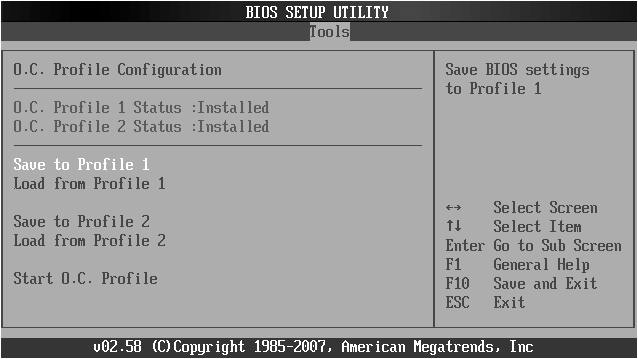Расшифровка звуковых сигналов BIOS
BIOS (Basic Input/Output System – базовая система ввода-вывода).
Программа системного уровня, предназначенная для первоначального запуска компьютера, настройки оборудования и обеспечения функций ввода/вывода. ВIOS записывается в микросхему постоянной памяти, которая расположена на системной плате.
В персональных и портативных компьютерах система BIOS производит запуск компьютера и процедуру самотестирования (Power-On Self Test – POST). Программа, расположенная в микросхеме BIOS, загружается первой после включения компьютера.
Программа определяет и проверяет установленное оборудование, настраивает устройства и готовит их к работе. При самотестировании, возможно, будет обнаружена неисправность оборудования, тогда процедура POST будет остановлена с выводом соответствующего сообщения или звукового сигнала. Если же все проверки прошли успешно, самотестирование завершается вызовом встроенной подпрограммы для загрузки операционной системы.
Звуковые сигналы AMI BIOS
| Сигнал | Значение |
| 1 короткий | Ошибок не обнаружено, загрузка системы продолжается |
| 2 коротких | Ошибка четности оперативной памяти |
| 3 коротких | Неисправность первых 64 Кбайт оперативной памяти |
| 4 коротких | Неисправен системный таймер |
| 5 коротких | Неисправность процессора |
| 6 коротких | Неисправность контроллера клавиатуры |
| 7 коротких | Неисправность системной платы |
| 8 коротких | Ошибка видеопамяти |
| 9 коротких | Неправильная контрольная сумма BIOS |
| 10 коротких | Ошибка записи в СМОS-память |
| 11 коротких | Ошибка кэш-памяти |
| 1 длинный 2 коротких | Неисправен видеоадаптер |
| 1 длинный 3 коротких | |
| 2 длинных 2 коротких | Ошибка контроллера гибких дисков |
| Сигналы отсутствуют | Неисправен блок питания или системная плата |
Звуковые сигналы Award BIOS
| Сигнал | Значение |
| 1 короткий | Ошибок не обнаружено, загрузка системы продолжается |
| Непрерывный или короткий повторяющийся | Неисправен блок питания или замыкание в цепях питания |
| 1 длинный или длинный повторяющийся | Ошибка оперативной памяти |
| 1 длинный 2 коротких | Видеоадаптер не обнаружен или ошибка видеопамяти |
| 1 длинный 3 коротких | В зависимости от версии BIOS этот сигнал может означать ошибку видеоадаптера или ошибку клавиатур |
| 3 длинных | Ошибка контроллера клавиатуры |
| 1 длинный 9 коротких | Ошибка чтения BIOS или неисправна микросхема BIOS |
| 2 коротких | Обнаружена некритическая ошибка. Этот сигнал обычно сопровождается сообщением на экране с более конкретным описанием ошибки. Пользователь может продолжить загрузку после нажатия F1 или войти в BIOS SEТUP с помощью клавиши Delete Этот сигнал обычно сопровождается сообщением на экране с более конкретным описанием ошибки. Пользователь может продолжить загрузку после нажатия F1 или войти в BIOS SEТUP с помощью клавиши Delete |
| Сигналы отсутствуют | Неисправен блок питания или системная плата |
Звуковые сигналы Phoenix BIOS
Звуковые сигналы Phoenix BIOS состоят из нескольких серий коротких гудков, которые следуют с некоторым интервалом. Например, сигнал с кодом 2-1-4 будет звучать так: два коротких гудка, пауза, один короткий гудок, пауза, четыре коротких гудка. В устаревших версиях BIOS серия состоит из трех гудков, а в более новых из четырех.
| Сигнал | Значение |
| 1-1-3 | Ошибка при чтении данных из микросхемы встроенной памяти СМОS |
| 1-1-4 | Ошибка контрольной суммы микросхемы CMOS |
| 1-2-1 | Ошибка на системной плате |
| 1-2-2 | Ошибка контроллера DМА системной платы |
| 1-2-3 | Ошибка чтения или записи данных в один из каналов DМА |
| 1-3-1 | Ошибка в оперативной памяти |
| 1-3-3 | Ошибка первых 64 Кбайт основной памяти |
| 1 3-4 | Ошибка тестирования оперативной памяти |
| 1-4-1 | Ошибка системной платы |
| 1-4-2 | Ошибка тестирования оперативной памяти |
| от 2-1-1 до 2-4-4 | Ошибка одного из битов первых 64 Кбайт оперативной памяти |
| 3-1-1 | Ошибка в первом канале DMA |
| 3-1-2 | Ошибка во втором канале DМА |
| 3-1-3 | Ошибка при обработке прерываний |
| 3-1-4 | Ошибка контроллера прерываний материнской платы |
| 3-2-4 | Ошибка контроллера клавиатуры |
| 3-3-4 | Ошибка видеоадаптера |
| 3-4-1 | Ошибка при тестировании видеопамяти |
| 3-4-2 | Ошибка при поиске видеопамяти |
| 4-2-1 | Ошибка системного таймера |
| 4-2-2 | Завершение тестирования |
| 4-2-3 | Ошибка контроллера клавиатуры |
| 4-2-4 | Ошибка центрального процессора |
| 4-3-1 | Ошибка тестирования оперативной памяти |
| 4-3-3 | Ошибка системного таймера |
| 4-3-4 | Ошибка часов реального времени |
| 4-4-1 | Ошибка последовательного порта |
| 4-4-2 | Ошибка параллельного порта |
| 4-4-3 | Ошибка математического сопроцессора |
| 1-2 | Ошибка в работе адаптеров, имеющих собственный BIOS |
| 1-2-2-3 | Ошибка при подсчете контрольной суммы BIOS |
| 1-3-1-1 | Ошибка в работе оперативной памяти |
| 1-3-1-3 | Ошибка контроллера клавиатуры |
| 1-3-4-1 | Ошибки при тестировании оперативной памяти |
| 2-1-2-3 | Ошибка при проверке уведомления об авторском праве ROM BIOS |
| 2-2-3-1 | Ошибка при обработке непредвиденных прерываний |
В данной статье рассмотрены звуковые сигналы BIOS различных производителей, в дополнение к звуковым сигналом рекомендуем ознакомиться со статьей «Сообщения диагностики POST», которая поможет определить и устранить неисправность.
|
Наверное, многие пользователи замечали, что после нажатия кнопки POWER системного блока спустя некоторое время система выдает один короткий звуковой сигнал, после чего продолжается загрузка компьютера. Данный звуковой сигнал свидетельствует о том, что процедура самотестирования POST успешно завершена и будет выполнена загрузка операционной системы.
Если же во время загрузки компьютера была обнаружена неисправность/ошибка, работа системы приостанавливается и на экран монитора выводится сообщение о возникшей ошибке. Сообщения об ошибках зачастую имеют звуковое сопровождение воспроизводимое при помощи встроенного динамика (спикера — пищалка). Звуковые сигналы БИОС используются в следующих случаях: — Чтобы помочь разобраться у возникшей неисправности; — Когда возможна ситуация, при которой вывод сообщения на экран может быть не выполнен; — Чтобы привлечь внимание пользователя при выводе сообщения.
Звуковые сигналы БИОСа имеют разную продолжительности, комбинацию последовательности звуковых сигналов , и/или высоту тона сигнала. Поэтому данные звуковые сигналы оказывают неоценимую помощь при быстрой диагностики проблем в работе компьютера. Поскольку, на сегодня наиболее распространенными являются BIOS AWARD, AMI, IBM, AST, Phoenix, Compaq, DELL, Quadtel ниже будут приведены звуковые сигналы данных БИОС.
Звуковые сигналы AWARD BIOS
Звуковые сигналы AMI BIOS
Звуковые сигналы IBM BIOS
Звуковые сигналы AST BIOS
Звуковые сигналы Phoenix BIOSBeep-коды представлены последовательностью звуковых сигналов.
Звуковые сигналы Compaq BIOS
Звуковые сигналы DELL BIOSBeep-коды представлены последовательностью звуковых сигналов. Например, 1-1-2 означает 1 звуковой сигнал, пауза, 1 звуковой сигнал, пауза, и 2 звуковых сигнала.
Звуковые сигналы Quadtel BIOS
Еще по настройке БИОС (БИОЗ) плат: |
Звуковые сигналы | Индекс | Описание отказа |
1 короткий звуковой сигнал | 0 | Процесс POST успешно завершен — нормальный запуск |
1-1-1-3 | 02h | Проверьте реальный режим |
1-1-2-1 | 04h | Определите тип процессора |
1-1-2-3 | 06h | Инициализируйте аппаратное обеспечение системы |
1-1-3-1 | 08h | Инициализируйте регистры чипсетов с изначальными значениями POST |
1-1-3-2 | 09h | Установите флаг POST |
1-1-3-3 | 0Ah | Инициализируйте регистры процессора |
1-1-4-1 | 0Ch | Инициализируйте кэш на изначальные значения POST |
1-1-4-3 | 0Eh | Инициализируйте Ввод/вывод |
1-2-1-1 | 10h | Инициализируйте управление питанием |
1-2-1-2 | 11h | Загрузите альтернативные регистры с изначальными значениями POST |
1-2-1-3 | 12h | Переход к UserPatch0 |
1-2-2-1 | 14h | Инициализируйте контроллер клавиатуры |
1-2-2-3 | 16h | Контрольная сумма BIOS ROM |
1-2-3-1 | 18h | Инициализация таймера 8254 |
1-2-3-3 | 1Ah | Инициализация контроллера 8237 DMA |
1-2-4-1 | 1Ch | Выполните сброс программируемого контроллера прерываний |
1-3-1-1 | 20h | Протестируйте обновление DRAM |
1-3-1-3 | 22h | Протестируйте контроллер клавиатуры 8742 |
1-3-2-1 | 24h | Установите регистр сегмента ES на 4 ГБ |
1-3-3-1 | 28h | Автоматический размер DRAM |
1-3-3-3 | 2Ah | Очистите основную RAM 512К |
1-3-4-1 | 2Ch | Протестируйте основные адресные строки 512 |
1-3-4-3 | 2Eh | Протестируйте основную память 512K |
1-4-1-3 | 32h | Протестируйте частоты синхронизации процессора |
1-4-2-1 | 34h | Ошибка чтения/записи CMOS RAM |
1-4-2-4 | 37h | Выполните повторную инициализацию чипсета |
1-4-3-1 | 38h | Теневая система BIOS ROM |
1-4-3-2 | 39h | Выполните повторную инициализацию кэш |
1-4-3-3 | 3Ah | Авторазмер кэш |
1-4-4-1 | 3Ch | Настройте дополнительные регистры чипсета |
1-4-4-2 | 3Dh | Загрузите альтернативные регистры со значениями CMOS |
2-1-1-1 | 40h | Установите изначальную скорость процессора |
2-1-1-3 | 42hs | Инициализируйте вектор прерываний |
2-1-2-1 | 44h | Инициализируйте прерывания BIOS |
2-1-2-3 | 46h | Проверьте уведомление об авторских правах ROM |
2-1-2-4 | 47h | Инициализируйте менеджер для ROM опций PCI |
2-1-3-1 | 48h | Проверьте конфигурацию видео по CMOS |
2-1-3-2 | 49h | Инициализируйте шину и устройства PCI |
2-1-3-3 | 4Ah | Инициализируйте все видеоадаптеры в системе |
2-1-4-1 | 4Ch | Теневое видео BIOS ROM |
2-1-4-3 | 4Eh | Показать уведомление об авторских правах. |
2-2-1-1 | 50h | Показать тип и скорость процессора |
2-2-1-3 | 52h | Протестируйте клавиатуру |
2-2-2-1 | 54h | Задать нажатие клавиши при включении |
2-2-2-3 | 56h | Включите клавиатуру |
2-2-3-1 | 58h | Выполните тестирование на предмет неожиданных прерываний |
2-2-3-3 | 5Ah | Показать запрос «Нажмите F2 для входа в НАСТРОЙКИ» |
2-2-4-1 | 5Ch | Протестируйте RAM между 512 и 640k |
2-3-1-1 | 60h | Протестируйте расширенную память |
2-3-1-3 | 62h | Протестируйте адресные строки расширенной памяти |
2-3-2-1 | 64h | Переход к UserPatch2 |
2-3-2-3 | 66h | Настройте дополнительные регистры кэша |
2-3-3-1 | 68h | Включите внешний кэш и кэш процессора |
2-3-3-2 | 69h | Инициализируйте программу обработки SMI |
2-3-3-3 | 6Ah | Показать размер внешнего кэша |
2-3-4-1 | 6Ch | Показать теневое сообщение |
2-3-4-3 | 6Eh | Показать недоступные сегменты |
2-4-1-1 | 70h | Показать сообщения об ошибках |
2-4-1-3 | 72h | Выполните проверку на наличие ошибок конфигурации |
2-4-2-1 | 74h | Протестируйте часы реального времени |
2-4-2-3 | 76h | Выполните проверку на наличие ошибок клавиатуры |
2-4-4-1 | 7Ch | Установите векторы прерываний аппаратного обеспечения |
2-4-4-3 | 7Eh | Протестируйте сопроцессор (при его наличии) |
3-1-1-1 | 80h | Отключите встроенные порты ввода/вывода |
3-1-1-3 | 82h | Определите и установите внешние порты RS232 |
3-1-2-1 | 84h | Определите и установите внешние параллельные порты |
3-1-2-3 | 86h | Выполните повторную инициализацию встроенных портов ввода/вывода |
3-1-3-1 | 88h | Инициализируйте область данных BIOS |
3-1-3-3 | 8Ah | Инициализируйте расширенную область данных BIOS |
3-1-4-1 | 8Ch | Инициализируйте контроллер гибкого диска |
3-2-1-1 | 90h | Инициализируйте контроллер жесткого диска |
3-2-1-2 | 91h | Инициализируйте контроллер жесткого диска локальной шины |
3-2-1-3 | 92h | Переход к UserPatch3 |
3-2-2-1 | 94h | Отключите адресную строку A20 |
3-2-2-3 | 96h | Очистите большой реестр сегмента ES |
3-2-3-1 | 98h | Поиск ROM опции |
3-2-3-3 | 9Ah | Затенить ROM опции |
3-2-4-1 | 9Ch | Настройка управления питанием |
3-2-4-3 | 9Eh | Включить прерывания аппаратного обеспечения |
3-3-1-1 | A0h | Настройка времени суток |
3-3-1-3 | A2h | Проверьте блокировку клавиши |
3-3-3-1 | A8h | Удалить запрос F2 |
3-3-3-3 | Aah | Сканирование хода клавиши F2 |
3-3-4-1 | AChP | Введите SETUP |
3-3-4-3 | Aeh | Очистите флаг POST |
3-4-1-1 | B0h | Выполните проверку на наличие ошибок |
3-4-1-3 | B2h | POST выполнен — подготовка к запуску операционной системы |
3-4-2-1 | B4h | 1 короткий звуковой сигнал |
3-4-2-3 | B6h | Проверьте пароль (опция) |
3-4-3-1 | B8h | Очистите таблицу глобального дескриптора |
3-4-4-1 | BCh | Очистите устройства проверки четности |
3-4-4-3 | Beh | Очистите экран (опция) |
3-4-4-4 | BFh | Выполните проверку на вирусы и напоминания о резервном копировании |
4-1-1-1 | C0h | Попытайтесь выполнить запуск с INT 19 |
4-2-1-1 | D0h | Ошибка программы обработки прерываний |
4-2-1-3 | D2h | Неизвестная ошибка прерывания |
4-2-2-1 | D4h | Неустраненная ошибка прерывания |
4-2-2-3 | D6h | Ошибка инициализации ROM опции |
4-2-3-1 | D8h | Ошибка выключения |
4-2-3-3 | Dah | Смещение расширенного блока |
4-2-4-1 | DCh | Ошибка выключения |
4-2-4-3 | Deh | Ошибка контроллера клавиатуры |
4-3-1-3 | E2h | Инициализируйте чипсет |
4-3-1-4 | E3h | Инициализируйте счетчик обновления |
4-3-2-1 | E4h | Проверьте принудительную прошивку |
4-3-2-2 | E5h | Проверьте HW-статус ROM |
4-3-2-3 | E6h | BIOS ROM — OK |
4-3-2-4 | E7h | Выполните полный тест RAM |
4-3-3-1 | E8h | Выполните инициализацию OEM |
4-3-3-2 | E9h | Инициализируйте контроллер прерываний |
4-3-3-3 | Eah | Прочтите код начальной загрузки |
4-3-3-4 | Ebh | Инициализируйте все векторы |
4-3-4-1 | Ech | Запустите программу Flash |
4-3-4-2 | Edh | Инициализируйте устройство запуска |
4-3-4-3 | Eeh | Код запуска успешно прочтен |
Все сигналы биос.
 Как распознать сигналы BIOS
Как распознать сигналы BIOSДобрый день! Уважаемые читатели и гости одного из крупнейших IT блогов в рунете Pyatilistnik.org. В прошлый раз я вас научил запрещать автоматическое воспроизведение видео в хроме, многие были благодарны этой информации. Сегодня я хочу поговорить про еще одну насущную проблему, а именно как распознать сигналы BIOS. Очень часто люди производят модернизацию своего компьютера или ноутбука, элементарно меняют процессор или оперативную память, но если что-то пошло не так ваш железный конь не заведется, а вместо этого издаст некий набор звуков, вот эти звуки мы и поймем как интерпретировать и переводить на человеческий язык. Я постараюсь описать все известные мне сигналы биос, чтобы вам не пришлось бегать по разным сайтам.
Тут все просто, вы сами сможете диагностировать проблему и понимать методы ее решения. Это позволит вам не попасться на удочку недобросовестных мастеров в различных салонах по ремонту компьютерной техники.
Если компьютер издает звуковой сигнал и Windows не запускается должным образом, существует более серьезная проблема с оборудованием. Наиболее частые проблемы, вызывающие звуковой сигнал:
Сбои, связанные с памятью и перегревом, вызванные скоплением пыли в критических зонах охлаждения
Клавиша клавиатуры застряла
Модуль памяти DIMM или кабель жесткого диска неправильно вставлен
Компонент на материнской плате вышел из строя
Не удалось запустить базовую функцию компьютера
Что делать при появлении звукового сигнала
Прослушайте звуковой сигнал и запишите количество звуковых сигналов перед каждой паузой, если звуковые сигналы длинные или короткие, или если звуковые сигналы являются высокими или низкими. После определения шаблона используйте следующие таблицы звуковых сигналов, чтобы определить, какой компонент может вызывать проблему и обязательно выясните у себя модель производителя и тип BIOS.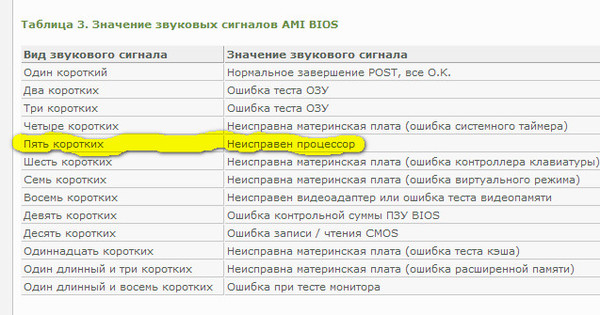
Что издает звуковой сигнал БИОС?
В современных компьютерах есть такая вещь, как динамик (Speaker) — в задачи которого входит оповестить пользователя, о состоянии оборудования при включении. Speaker бывает внешний
А бывает и встроенный в материнскую плату
При желании его можно отключать на компьютере.
Самотестирование при включении (POST)
В статье «Как работает компьютер» я вам подробно описал процесс, когда происходит проверка компонентов и издание звуковых сигналов BIOS, но давайте я тут слегка напомню:
Когда компьютер впервые смотрит в BIOS, он начинает самотестирование при включении (POST — power-on self-test). Эта последовательность обеспечивает наличие и правильное функционирование необходимых компонентов. Если компьютер не проходит ни один из этих тестов, он обнаруживает нерегулярный POST. Нерегулярный POST — это звуковой код, который отличается от стандартного одного или двух звуковых сигналов. Например, нерегулярный POST может не генерировать звуковых сигналов или сочетать разные звуковые сигналы, чтобы указать причину сбоя.
Например, нерегулярный POST может не генерировать звуковых сигналов или сочетать разные звуковые сигналы, чтобы указать причину сбоя.
Ниже я вам представлю подробный список нерегулярных POST сигналов биос по разных производителей. Так же вы сможете и в документации к материнской плате найти эти сигналы POST. Также можно посмотреть производителя BIOS на первой – второй заставках при загрузке компьютера. Вот пример выдержки из инструкции из раздела «Troubleshooting».
Звуковые коды AMI BIOS (Сигналы BIOS AMI)
Ниже приведены звуковые коды AMI BIOS с их подробными расшифровками и действиями, которые помогут их устранить. Однако из-за большого количества различных производителей компьютеров с этой BIOS звуковые коды могут отличаться. Вот так вот выглядит экран компьютера при включении, имеющего AMI BIOS.
А вот так вот выглядит сам AMI BIOS, это серый фон с голубым текстом.
- 1 короткий сигнал биос — Ошибка обновления DRAM / Второе значение, что ошибки не найдены и компьютер исправен
- 2 коротких сигнала — Сбой цепи четности.
 Два коротких звуковых сигнала означают, что в базовой памяти произошла ошибка четности. Эта проблема затрагивает первый блок памяти размером 64 КБ в вашей оперативной памяти. Файл ROM не найден в корневом каталоге
Два коротких звуковых сигнала означают, что в базовой памяти произошла ошибка четности. Эта проблема затрагивает первый блок памяти размером 64 КБ в вашей оперативной памяти. Файл ROM не найден в корневом каталоге - 3 коротких сигнала биос — Сбой ОЗУ 64 КБ. Три коротких звуковых сигнала означают, что произошла ошибка теста чтения/записи базовой памяти в первом блоке памяти размером 64 КБ. Замена ОЗУ обычно решает этот звуковой сигнал AMI биос. Если вы недавно добавили или пытались добавить дополнительную память к компьютеру и начали получать эти звуковые сигналы, удалите новую память, которую вы добавили в компьютер. Если после извлечения новой памяти компьютер работает нормально, ваша память несовместима или неисправна. Вставить следующий том мультимедиа
- 4 коротких сигнала- Сбой системного таймера. Четыре коротких звуковых сигнала означают, что таймер материнской платы не работает должным образом, но это также может означать, что есть проблема с модулем памяти ОЗУ, который находится в нижнем (обычно помеченном 0) слоте.
 Обычно этот звуковой сигнал может вызвать аппаратный сбой карты расширения (RAID контроллер, звуковая карта) или проблема с самой материнской платой. Начните с переустановки ОЗУ, а затем замените ее, если это не поможет. Если это не дало эффекта, переустановите все карты расширения, а затем замените те, которые кажутся виновными. В качестве последнего варианта заменить материнскую плату.
Обычно этот звуковой сигнал может вызвать аппаратный сбой карты расширения (RAID контроллер, звуковая карта) или проблема с самой материнской платой. Начните с переустановки ОЗУ, а затем замените ее, если это не поможет. Если это не дало эффекта, переустановите все карты расширения, а затем замените те, которые кажутся виновными. В качестве последнего варианта заменить материнскую плату. - 5 коротких сигналов биос- Сбой процессора (CPU). Пять коротких звуковых сигналов означают, что произошла ошибка процессора, это очень серьезно. Этот звуковой код AMI может выдавать поврежденная карта расширения, ЦП или сама материнская плата. Начните с переустановки ЦП, возможно он греется, проверьте наличие термопасты. Если это не помогает, попробуйте переустановить все карты расширения (RAID контроллеры, звуковые карты, видеокарты). Однако есть вероятность, что потребуется замена ЦП (CPU), он мог сгореть.
- 6 коротких сигналов BIOS — Ошибка контроллера клавиатуры Gate A20.
 Шесть коротких звуковых сигналов означают, что произошла ошибка теста 8042 Gate A20. Этот звуковой сигнал обычно вызван неисправностью карты расширения или материнской платы, которая больше не работает. Вы также можете столкнуться с определенным типом сбоя клавиатуры, если услышите 6 коротких звуковых сигналов. Попробуйте переустановить или заменить любые карты расширения. Наконец, возможно, вы столкнулись с серьезной неисправностью, требующей замены материнской платы.
Шесть коротких звуковых сигналов означают, что произошла ошибка теста 8042 Gate A20. Этот звуковой сигнал обычно вызван неисправностью карты расширения или материнской платы, которая больше не работает. Вы также можете столкнуться с определенным типом сбоя клавиатуры, если услышите 6 коротких звуковых сигналов. Попробуйте переустановить или заменить любые карты расширения. Наконец, возможно, вы столкнулись с серьезной неисправностью, требующей замены материнской платы. - 7 коротких сигналов — Ошибка исключения виртуального режима. Семь коротких звуковых сигналов указывают на общую ошибку исключения. Этот звуковой сигнал AMI может быть вызван проблемой карты расширения, аппаратной проблемой материнской платы или повреждением процессора. Замена любого неисправного оборудования, вызывающего проблему, обычно является исправлением этого звукового сигнала. Тут вам придется самим поочередно выискивать сбойную деталь. Flash EPROM не обнаружен.
- 8 коротких сигналов — Сбой проверки чтения/записи памяти видеокарты.
 Восемь коротких звуковых сигналов означают, неисправна видеокарта . Замена видеокарты обычно устраняет это, но перед покупкой замены убедитесь, что она правильно установлена в слоте расширения. Иногда этот звуковой сигнал AMI возникает из-за криво воткнутой карты.
Восемь коротких звуковых сигналов означают, неисправна видеокарта . Замена видеокарты обычно устраняет это, но перед покупкой замены убедитесь, что она правильно установлена в слоте расширения. Иногда этот звуковой сигнал AMI возникает из-за криво воткнутой карты. - 9 коротких сигналов — Ошибка контрольной суммы ROM BIOS. Буквально это указывает на проблему с микросхемой BIOS на материнской плате. Однако, поскольку замена микросхемы BIOS иногда невозможна, эту проблему AMI BIOS обычно устраняют путем замены материнской платы.
- 10 коротких сигналов — Десять коротких звуковых сигналов означают, что произошла ошибка чтения/записи регистра выключения CMOS. Этот звуковой сигнал обычно возникает из-за аппаратного сбоя микросхемы AMI BIOS. Эту проблему обычно решает замена материнской платы, хотя в редких случаях она может быть вызвана повреждением карты расширения. Прежде чем приступить к замене, начните с очистки CMOS и переустановки всех карт расширения.
 Сбой при стирании флеш-памяти
Сбой при стирании флеш-памяти - 11 коротких сигналов биос — Ошибка кеша-памяти. Одиннадцать коротких звуковых сигналов означают, что тест кэш-памяти не прошел. Обычно в этом звуковом коде AMI BIOS виновато какое-то существенное неисправное оборудование. Часто это материнская плата. Возможна ошибка прошивки.
- 12 коротких гудков — Проблема с размером файла ROM
- 13 коротких гудков — Образ ПЗУ не соответствует требованиям BIOS
- 1 длинный и 2 коротких сигнала — Один длинный сигнал и два коротких сигнала обычно указывают на сбой в памяти, которая является частью видеокарты. Здесь почти всегда следует заменить видеокарту, но попробуйте сначала удалить и переустановить ее, проверьте, что она плотно воткнута, ровно.
- 1 длинный, 3 коротких Обычный/расширенный сбой плашки памяти (Неисправна ОЗУ на видеокарте или несовместима) — Если вы слышите один длинный звуковой сигнал, за которым следуют три коротких, это связано с ошибкой, превышающей отметку 64 КБ в системной памяти компьютера.
 Тут либо недоткнули видеокарту, либо ее нужно менять
Тут либо недоткнули видеокарту, либо ее нужно менять - 1 длинный, 8 коротких сигналов- Не удалось выполнить тест дисплея, всему виной опять видеокарта. Один длинный сигнал, за которым следуют восемь коротких сигналов, означает, что тест видеоадаптера не прошел. Попробуйте переустановить видеокарту и убедитесь, что к источнику питания подключено все необходимое вспомогательное питание. Возможно придется ее заменить.
- Двухтональная сирена — Низкая скорость вращения вентилятора у процессора, проблема с уровнем напряжения. Наконец, если вы слышите чередующийся шум сирены в любой момент во время использования компьютера, при загрузке или после этого, вы имеете дело либо с проблемой уровня напряжения, либо с вентилятором процессора, который работает слишком медленно. Это явный признак того, что вам следует выключить компьютер и проверить вентилятор процессора и, если возможно, настройки напряжения процессора в BIOS/UEFI.
- Сигналов нет — неисправен или не подключен к материнской плате блок питания
Коды звуковых сигналов Award BIOS (Сигналы Award BIOS)
Ниже приведены звуковые коды Award BIOS с их подробными расшифровками и действиями, которые помогут их устранить. Однако из-за большого количества различных производителей компьютеров с этой BIOS звуковые коды могут отличаться. Вот так вот выглядит экран компьютера при включении, имеющего Award BIOS.
Однако из-за большого количества различных производителей компьютеров с этой BIOS звуковые коды могут отличаться. Вот так вот выглядит экран компьютера при включении, имеющего Award BIOS.
А вот всем известный внешний вид Award BIOS, это голубой фон и желто-белый текст
- Отсутствие сигнала — У вас проблема с блоком питания, он либо не работает, либо не правильно подключен
- 1 короткий сигнал — У вас все отлично и ошибок не обнаружено, ваш персональный компьютер или ноутбук полностью исправен. У меня такой сигнал постоянно при включении компьютера
- 2 коротких сигнала — В данном случае у вас есть незначительные ошибки. Вам необходимо проверить все шлейфы от деталей подключаемых к материнской плате. Установите в BIOS значения по умолчанию
- 1 длинный повторяющийся сигнал — В данном случае у вас проблемы с оперативной памятью. Проверьте ее правильное и плотное подключение, возможно она не исправна и вам нужно воткнуть другую.
 Так же нужно проверить по документации совместимость и разрядность память с вашей материнской платой.
Так же нужно проверить по документации совместимость и разрядность память с вашей материнской платой. - 1 длинный и 1 короткий сигнал — В данном случае у вас проблемы с оперативной памятью. Проверьте ее правильное и плотное подключение, возможно она не исправна и вам нужно воткнуть другую. Так же нужно проверить по документации совместимость и разрядность память с вашей материнской платой.
- 1 длинный и 2 коротких сигнала — Один длинный сигнал, за которым следуют два коротких сигнала, указывает на то, что в видеокарте произошла какая-то ошибка и BIOS не может инициализировать видеокарту для отображения дополнительной информации. Возможно, потребуется переустановить видеокарту или правильно подключить кабели.
- 1 длинный, 3 коротких — Один длинный сигнал, за которым следуют три коротких сигнала, означает, что либо видеокарта не установлена, либо память на видеокарте неисправна. Повторная установка или замена видеокарты обычно устраняет причину этого звукового сигнала.
 В ряде случаев может быть проблема с клавиатурой.
В ряде случаев может быть проблема с клавиатурой. - 1 длинный и 9 коротких сигналов — ошибка при чтении данных из микросхемы BIOS
- 3 длинных сигнала — неисправность контроллера клавиатуры
- Бесконечно повторяющиеся звуковые сигналы (1 короткий повторяющийся сигнал) — Проблема с оперативной памятью или блоком питания
- Повторяющиеся звуковые сигналы чередуются с высокой и низкой частотой — Повторяющийся звуковой сигнал высокой/низкой частоты является признаком проблемы с процессором. CPU может перегреваться или работать неправильно.
- Повторяющиеся высокочастотные гудки во время работы ПК. Перегрев процессора (CPU)
Звуковые коды Dell (Сигналы Dell BIOS)
Ниже приведены звуковые коды для Dell BIOS с их подробными расшифровками и действиями, которые помогут их устранить. Однако из-за большого количества различных производителей компьютеров с этой BIOS звуковые коды могут отличаться. Вот так вот выглядит экран компьютера при включении, имеющего Dell BIOS.
Вот так вот выглядит экран компьютера при включении, имеющего Dell BIOS.
- 1 гудок — Повреждение или сбой ПЗУ BIOS
- 2 гудка — Ваши планки памяти (RAM) не обнаружены
- 3 гудка — Отказ материнской платы. Серьезный сбой на плате
- 4 гудка — Сбой памяти (ОЗУ), обычно можно попробовать произвести ее проверку сторонними утилитами и устранить проблему. Если же она физического характера, то только замена.
- 5 гудков — Отказ батареи CMOS
- 6 гудков — Сбой видеокарты. Тут нужно проверить ее правильность подключения, все ли плотно установлено
- 7 гудков — Проблемы с процессором (ЦП). Возможен перегрев, или брак.
Звуковые коды IBM BIOS (Сигналы IBM BIOS)
Ниже приведены общие звуковые сигналы IBM BIOS. Однако из-за большого количества моделей, поставляемых с этим BIOS, звуковые коды могут отличаться.
- Нет гудков — Тут может быть проблема как с материнской платой, с блоком питания, с памятью или видеокартой.
 Отсутствие сигнала, это не хорошо в большинстве случаев
Отсутствие сигнала, это не хорошо в большинстве случаев - 1 короткий звуковой сигнал — Обычный результат POST, компьютер в порядке и готов к работе
- 2 коротких звуковых сигнала — Ошибка POST, проверьте экран на наличие кода ошибки. Как правило вы сразу увидите корень проблем
- Непрерывный звуковой сигнал — Нет питания или его недостаток, не видится видеокарта, ОЗУ или короткое замыкание.
- Повторяющийся короткий звуковой сигнал — Нет питания или его недостаток, не видится видеокарта, ОЗУ или короткое замыкание.
- 1 длинный и 1 короткий звуковой сигнал — Если вы слышите один длинный звук и один короткий, то это говорит, что у вас проблема с материнской платой
- 1 длинный и 2 коротких сигнала — Проблема с видео (схема моно/CGA-дисплея).
- 1 длинный и 3 коротких сигнала. Проблема с видео. Схема видео (EGA) дисплея.
- 3 длинных сигнала — Ошибка клавиатуры или платы клавиатуры.

- 1 звуковой сигнал — Проблема с видеокартой, которая не может вывести изображение
Звуковые коды Phoenix BIOS (Сигналы Phoenix BIOS Q3.07 или 4.x)
Ниже приведены звуковые коды для Phoenix BIOS Q3.07 или 4.x. с их подробными расшифровками и действиями, которые помогут их устранить. Однако из-за большого количества различных производителей компьютеров с этой BIOS звуковые коды могут отличаться. Вот как нужно интерпритировать эти сигналы, читаются как x сигналов — пауза — y сигналов — пауза — z сигналов пауза — w сигналов. Например 1-3-4-1 — один — пауза — три — пауза — четыре — пауза — один.
- 1-1-1-1 — Чаще всего проблема с системной памятью. Эта проблема Phoenix BIOS обычно устраняется заменой ОЗУ или извлечением одной из плат памяти
- 1-1-1-3 — Проверка режима Real Mode. Реальный режим , также называемый режимом реального адреса , — это режим работы всех x86- совместимых процессоров .
 Этот режим получил свое название от того факта, что адреса в реальном режиме всегда соответствуют реальным ячейкам памяти.
Этот режим получил свое название от того факта, что адреса в реальном режиме всегда соответствуют реальным ячейкам памяти. - 1-1-2-1 — Bios не может получить тип процессора, попробуйте указать его вручную, может быть проблема с материнской платой
- 1-1-2-3 — Необходимо заново инициализировать системное оборудование.
- 1-1-3-1 — Не удалось выполнить тест с начальными значениями POST.
- 1-1-3-2 — Необходимо установить флаг POST.
- 1-1-3-3 — Необходимо инициализировать CPU.
- 1-1-4-1 — Необходимо инициализировать кеш до начальных значений POST.
- 1-1-4-3 — Необходимо инициализировать устройства ввода-вывода.
- 1-2-1-1 — Необходимо инициализировать управление питанием.
- 1-2-1-2 — Загрузите альтернативные регистры с начальными значениями POST.
- 1-2-1-3 — Перейти на контрольную метку UserPatch0.

- 1-2-2-1 — Необходимо инициализировать контроллер клавиатуры.
- 1-2-2-3 — Шаблон звукового сигнала 1-2-2-3 означает, что произошла ошибка контрольной суммы ПЗУ в BIOS. Буквально это указывает на проблему с микросхемой BIOS на материнской плате. Поскольку замена микросхемы BIOS зачастую невозможна, эта проблема Phoenix BIOS обычно устраняется заменой всей материнской платы.
- 1-2-3-1 — Ошибка инициализации 8254 таймера.
- 1-2-3-3 — Ошибка инициализации контроллера DMA 8237.
- 1-2-4-1 — Необходимо сбросить программируемый контроллер прерываний.
- 1-3-1-1 — Данный звуковой код 1-3-1-1 в системе PhoenixBIOS означает, что при тестировании обновления DRAM возникла проблема. Это может быть проблема с системной памятью, картой расширения или материнской платой.
- 1-3-1-3 — Протестируйте контроллер клавиатуры 8742. Шаблон звукового сигнала 1-3-1-3 означает, что тест контроллера клавиатуры 8742 не прошел.
 Обычно это означает, что есть проблема с подключенной в данный момент клавиатурой, но это также может указывать на проблему с материнской платой.
Обычно это означает, что есть проблема с подключенной в данный момент клавиатурой, но это также может указывать на проблему с материнской платой. - 1-3-2-1 — Установите для сегмента ES значение 4 ГБ.
- 1-3-3-1 — Проблема автоматического изменение размера DRAM.
- 1-3-3-3 — Очистите 512 КБ базовой ОЗУ.
- 1-3-4-1 — Протестируйте 512 базовых адресных строк. — Шаблон звукового сигнала 1-3-1-1 в системе PhoenixBIOS означает, что существует какая-то проблема с ОЗУ. Обычно эту проблему решает замена системной памяти.
- 1-3-4-3 — Проблема тестирования базовой памяти 512 КБ — Шаблон звукового сигнала 1-3-1-1 указывает на некую проблему с памятью. Замена оперативной памяти — обычная рекомендация для решения этой проблемы.
- 1-4-1-1 — Шаблон звукового сигнала 1-4-1-1 в системе PhoenixBIOS означает, что существует проблема с системной памятью. Обычно эту проблему решает замена оперативной памяти.

- 1-4-1-3 — Необходимо проверить тактовую частоту CPU.
- 1-4-2-4 — Повторно инициализируйте набор микросхем.
- 1-4-3-1 — Проблема с оперативной памятью.
- 1-4-3-2 — Повторно инициализируйте кеш.
- 1-4-3-3 — Автоматическое изменение размера кеша.
- 1-4-4-1 — Настройте расширенные регистры набора микросхем.
- 1-4-4-2 — Загрузите альтернативные регистры со значениями CMOS. Необходимо обновить BIOS
- 2-1-1-1 — Необходимо задать базовую частоту процессора.
- 2-1-1-3 — Инициализировать векторы прерывания.
- 2-1-2-1 — Необходимо инициализировать прерывания BIOS.
- 2-1-2-3 — Шаблон звукового сигнала 2-1-2-3 означает, что произошла ошибка ПЗУ BIOS, что означает проблему с микросхемой BIOS на материнской плате. Эта проблема Phoenix BIOS обычно устраняется заменой материнской платы.

- 2-1-2-4 — Проблема с подключением ОЗУ или другого устройства в PCI, проверьте контакт.
- 2-1-3-1 — Проверьте конфигурацию видео в CMOS.
- 2-1-3-2 — Инициализируйте шину PCI и устройства.
- 2-1-3-3 — Инициализируйте все видеокарты в системе.
- 2-1-4-1 — Проблема с памятью в видеокарте
- 2-1-4-3 — Проблема с памятью или PCI устройством
- 2-2-1-1 — Проблема с процессором и отображением скорости работы
- 2-2-1-3 — Необходимо протестировать контроллер клавиатуры и само устройство.
- 2-2-2-1 — Установите нажатие клавиши, если включено.
- 2-2-2-3 — Необходимо включить клавиатуру.
- 2-2-3-1 — Проверить на непредвиденные прерывания. Шаблон звукового сигнала 2-2-3-1 в системе PhoenixBIOS означает, что возникла проблема при тестировании оборудования, связанного с IRQ.
 Это может быть аппаратная проблема, неправильная конфигурация карты расширения или какой-либо сбой материнской платы.
Это может быть аппаратная проблема, неправильная конфигурация карты расширения или какой-либо сбой материнской платы. - 2-2-3-3 — Подсказка на дисплее Нажмите F2, чтобы войти в BIOS для настройки .
- 2-2-4-1 — Необходимо протестировать оперативную память на участках блоков между 512 и 640 КБ.
- 2-3-1-1 — Необходимо протестировать расширенную память.
- 2-3-1-3 — Необходимо протестировать адресные строки расширенной памяти.
- 2-3-2-1 — Перейти на контрольную метку UserPatch2.
- 2-3-2-3 — Настройте расширенные регистры кэша.
- 2-3-3-1 — Включите внешний кэш и кэш CPU.
- 2-3-3-3 — Показать размер внешнего кеша.
- 2-3-4-1 — Показать теневое сообщение.
- 2-3-4-3 — Покажите одноразовые сегменты.
- 2-4-1-1 — Посмотрите сообщения об ошибках
- 2-4-1-3 — Проверьте наличие ошибок конфигурации.

- 2-4-2-1 — Проверьте настройки часов.
- 2-4-2-3 — Проверьте наличие ошибок клавиатуры.
- 2-4-4-1 — Настройте векторы аппаратных прерываний.
- 2-4-4-3 — Необходимо проверить сопроцессор, если он есть.
- 3-1-1-1 — Отключите встроенные порты ввода-вывода.
- 3-1-1-3 — Необходимо обнаружить и установить внешние порты RS232.
- 3-1-2-1 — Необходимо обнаружить и установить внешние параллельные порты.
- 3-1-2-3 — Повторно инициализируйте встроенные порты ввода-вывода.
- 3-1-3-1 — Необходимо заново инициализировать BIOS.
- 3-1-3-3 — Необходимо инициализировать расширенную область данных BIOS.
- 3-1-4-1 — Необходимо инициализировать контроллер гибких дисков (Флопик).
- 3-2-1-1 — Необходимо инициализировать контроллер жесткого диска.

- 3-2-1-2 — Необходимо инициализировать контроллер жесткого диска локальной шины.
- 3-2-1-3 — Перейти на контрольную метку к UserPatch3.
- 3-2-2-1 — Отключить адресную строку A20.
- 3-2-2-3 — Очистить регистр огромного сегмента ES.
- 3-2-3-1 — Найдите дополнительные ПЗУ.
- 3-2-3-3 — ПЗУ с теневым вариантом.
- 3-2-4-1 — Настройте управление питанием.
- 3-2-4-3 — Необходимо разрешить аппаратные прерывания.
- 3-3-1-1 — Установите время суток.
- 3-3-1-3 — Проверьте блокировку клавиш.
- 3-3-3-1 — Удалите подсказку F2.
- 3-3-3-3 — Нажатие клавиши F2.
- 3-3-4-1 — Войдите в настройки CMOS.
- 3-3-4-3 — Очистить флаг POST.
- 3-4-1-1 — Проверка оборудования выполнена на наличие ошибок
- 3-4-1-3 — POST выполнен, подготовьтесь к загрузке операционной системы.

- 3-4-2-1 — все ок
- 3-4-2-3 — Проверить пароль (необязательно).
- 3-4-3-1 — Очистить глобальную таблицу дескрипторов.
- 3-4-4-1 — Очистить средства проверки четности.
- 3-4-4-3 — Очистить экран (необязательно).
- 3-4-4-4 — Проверьте напоминания о вирусах и резервном копировании.
- 4-1-1-1 — Попробуйте загрузиться с INT 19.
- 4-2-1-1 — Ошибка обработчика прерывания.
- 4-2-1-3 — Ошибка обработчика прерывания.
- 4-2-2-1 — Ошибка обработчика прерывания.
- 4-2-2-3 — Ошибка инициализации дополнительного ПЗУ.
- 4-2-3-1 — Ошибка выключения.
- 4-2-3-3 — Расширенный ход блока.
- 4-2-4-1 — Ошибка выключения 10.
- 4-3-1-3 — Необходимо инициализировать набор микросхем.

- 4-3-1-4 — Необходимо инициализировать счетчик обновления.
- 4-3-2-1 — Проверьте Forced Flash
- 4-3-2-2 — Необходимо проверить аппаратное состояние ПЗУ.
- 4-3-2-3 — Проверка ПЗУ в BIOS пройдена.
- 4-3-2-4 — Необходимо выполнить полный тест памяти RAM.
- 4-3-3-1 — Сделайте OEM инициализацию.
- 4-3-3-2 — Необходимо инициализировать контроллер прерываний.
- 4-3-3-3 — Прочтите код начальной загрузки.
- 4-3-3-4 — Необходимо инициализировать все векторы.
- 4-3-4-1 — Проблема с прошивкой BIOS
- 4-3-4-2 — Инициализируйте загрузочное устройство.
- 4-3-4-3 — Загрузочный код прочитан нормально.
- Двухтональная сирена — Низкая скорость вращения вентилятора процессора, проблема с уровнем напряжения.
Звуковые коды BIOS для HP и Compaq
Ниже приведены общие звуковые сигналы HP BIOS.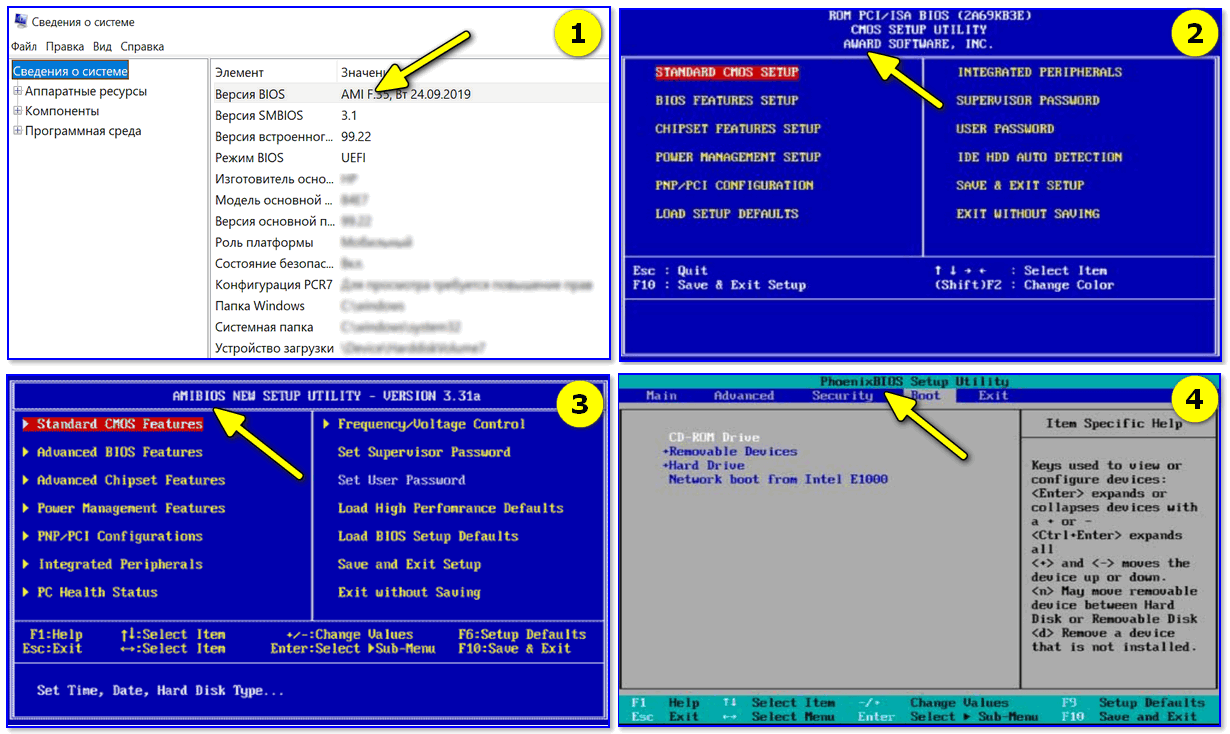 Однако из-за большого количества моделей, поставляемых с этим BIOS, звуковые коды могут отличаться. При восстановлении, прошивки или обновлении BIOS могут возникать следующие звуковые сигналы:
Однако из-за большого количества моделей, поставляемых с этим BIOS, звуковые коды могут отличаться. При восстановлении, прошивки или обновлении BIOS могут возникать следующие звуковые сигналы:
- 1 короткий звуковой сигнал — Устаревший дисковод гибких дисков или дисковод CD/DVD не обнаружен
- 2 коротких звуковых сигнала — Дискета или компакт-диск не обнаружены
- 3 коротких звуковых сигнала — Невозможно начать перепрошивку (например, при отсутствии утилиты или образа BIOS)
- 4 коротких звуковых сигнала — Ошибка прошивки (ошибка контрольной суммы, поврежденный образ и т.д.)
- 5 коротких звуковых сигналов — Восстановление BIOS прошло успешно
- 2 коротких сигнала, 2 длинных сигнала — Восстановление BIOS прошло успешно
- 1 короткий сигнал и 1 длинный сигнал — Проблема с памятью
- 2 коротких сигнала и 1 длинный сигнал (повторяется 5 раз) — Невозможно инициализировать видео или видеокарту
- 3 коротких сигнала и 1 длинный сигнал — Ошибка конфигурации CPU или тип CPU несовместим
Звуковые коды AST Research BIOS
Ниже приведены общие звуковые сигналы AST Research BIOS.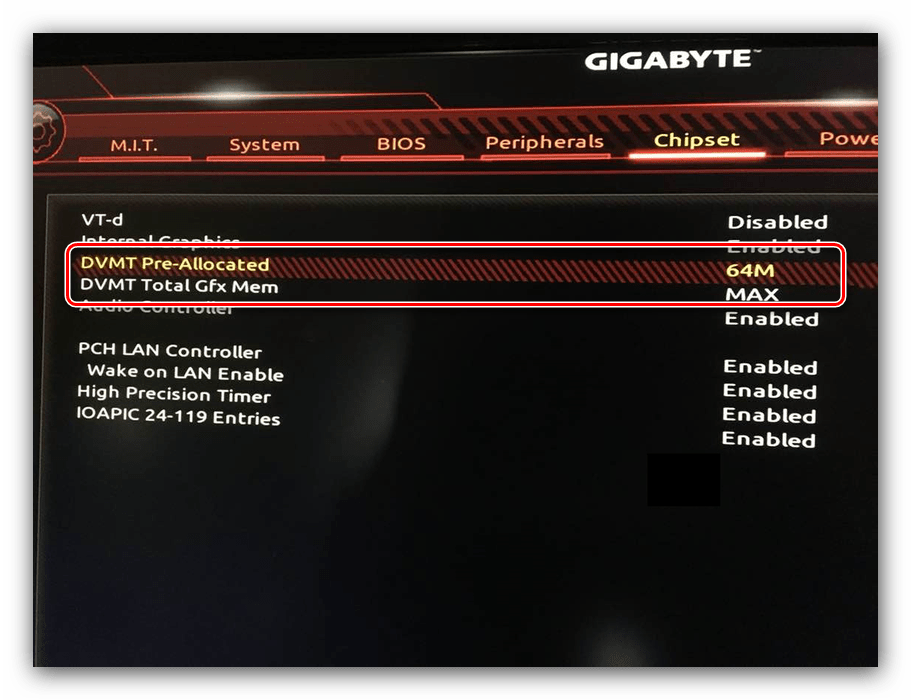 Однако из-за большого количества моделей, поставляемых с этим BIOS, звуковые коды могут отличаться.
Однако из-за большого количества моделей, поставляемых с этим BIOS, звуковые коды могут отличаться.
- 1 короткий звуковой сигнал — Не удалось выполнить проверку низкоуровневого процессора (POST 1)
- 2 коротких звуковых сигнала — Не удалось очистить буферы контроллера клавиатуры (POST 2)
- 3 коротких звуковых сигнала — Ошибка сброса контроллера клавиатуры (POST 3)
- 4 коротких звуковых сигнала — Тест интерфейса контроллера клавиатуры низкого уровня (POST 4)
- 5 коротких звуковых сигналов — Ошибка чтения данных с контроллера клавиатуры (POST 5)
- 6 коротких звуковых сигналов — Ошибка инициализации микросхемы поддержки системной платы (POST 6)
- 7 коротких звуковых сигналов — Ошибка проверки чтения / записи регистра процессора (POST 7)
- 8 коротких звуковых сигналов — Ошибка инициализации таймера CMOS (POST 8)
- 9 коротких звуковых сигналов — Ошибка проверки контрольной суммы ROM BIOS (POST 9)
- 10 коротких звуковых сигналов — Инициализировать основное видео (POST 10)
- 11 коротких звуковых сигналов — 8254 ошибка при тестировании 0 канала таймера (POST 11)
- 12 коротких звуковых сигналов — 8254 ошибка при тестировании 1 канала таймера (POST 12)
- 13 коротких звуковых сигналов — 8254 ошибка теста таймера 2 канала (POST 13)
- 14 коротких звуковых сигналов -Ошибка включения питания CMOS и проверки времени (POST 14)
- 15 коротких звуковых сигналов — Ошибка при проверке байта отключения CMOS (POST 15)
- 1 длинный звуковой сигнал — Ошибка теста 0 канала DMA (POST 16)
- 1 длинный и 1 короткий звуковой сигнал — Ошибка теста 1 канала DMA (POST 17)
- 1 длинный и 2 коротких сигнала — Ошибка при проверке регистрации страницы DMA (POST 18)
- 1 длинный и 3 коротких сигнала — Ошибка теста интерфейса контроллера клавиатуры (POST 19)
- 1 длинный и 4 коротких сигнала — Не удалось выполнить тест переключения обновления памяти (POST 20)
- 1 длинный и 5 коротких сигналов — Не удалось выполнить первый тест памяти объемом 64 КБ (POST 21)
- 1 длинный и 6 коротких сигналов — Ошибка установки таблицы векторов прерываний (POST 22)
- 1 длинный и 7 коротких сигналов — Ошибка инициализации видео (POST 23)
- 1 длинный и 8 коротких сигналов — Ошибка теста видеопамяти (POST 24)
Вот как нужно интерпритировать эти сигналы, читаются как x сигналов — пауза — y сигналов — пауза — z сигналов
- 1-1-3 — Ошибка чтения/записи CMOS
- 1-1-4 — Ошибка контрольной суммы ROM BIOS
- 1-2-1 — Сбой программируемого интервального таймера.
 Неисправна материнская плата
Неисправна материнская плата - 1-2-2 — Ошибка инициализации DMA
- 1-2-3 — Ошибка чтения/записи регистра страницы контроллера DMA. Ошибка при попытке чтения/записи в один из каналов DMA
- 1-3-1 — Ошибка проверки обновления ОЗУ. Ошибка регенерации оперативной памяти
- 1-3-3 — Сбой первого чипа RAM 64 КБ. Ошибка при тестировании первых 64 Кб оперативной памяти
- 1-3-4 — Сбой первого чипа RAM 64 КБ. Ошибка при тестировании первых 64 Кб оперативной памяти
- 1-4-1 — Сбой первой адресной строки ОЗУ 64 КБ
- 1-4-2 — Сбой проверки четности первых 64 КБ ОЗУ
- 2-1-1 — Проблемы с первыми 64к памяти бит 0
- 2-1-2 — Проблемы с первыми 64к памяти бит 1
- 2-1-3 — Проблемы с первыми 64к памяти бит 2
- 2-1-4 — Проблемы с первыми 64к памяти бит 3
- 2-2-1 — Проблемы с первыми 64к памяти бит 4
- 2-2-2 — Проблемы с первыми 64к памяти бит 5
- 2-2-3 — Проблемы с первыми 64к памяти бит 6
- 2-2-4 — Проблемы с первыми 64к памяти бит 7
- 2-3-1 — Проблемы с первыми 64к памяти бит 8
- 2-3-2 — Проблемы с первыми 64к памяти бит 9
- 2-3-3 — Проблемы с первыми 64к памяти бит A
- 2-3-4 — Проблемы с первыми 64к памяти бит B
- 2-4-1 — Проблемы с первыми 64к памяти бит C
- 2-4-2 — Проблемы с первыми 64к памяти бит D
- 2-4-3 — Проблемы с первыми 64к памяти бит E
- 2-4-4 — Проблемы с первыми 64к памяти бит F
- 3-1-1 — Ошибка инициализации второстепенного канала DMA
- 3-1-2— Ошибка инициализации основного канала DMA
- 3-1-3 — Сбой регистра маски прерывания второстепенного устройства.
 Неисправна материнская плата
Неисправна материнская плата - 3-1-4 — Сбой маски прерывания ведомого второстепенного устройства. Неисправна материнская плата
- 3-2-4 — Ошибка теста контроллера клавиатуры
- 3-3-4 — Ошибка тестирования видеопамяти
- 3-4-1 — Ошибка инициализации видеокарты
- 3-4-2 — Ошибка видеокарты
- 3-4-3 — Ошибка поиска видео ROM
- 4-2-1 — Ошибка системного таймера
- 4-2-3 — Выход из строя Gate-A20
- 4-2-4 — Неожиданное прерывание в защищенном режиме. Возможно, неисправен центральный процессор;
- 4-3-1 — Ошибка при тестировании оперативной памяти
- 4-3-4 — Ошибка часов реального времени
- 4-4-1 — Ошибка тестирования последовательного порта. Может быть вызвана устройством, использующим данный порт
- 4-4-2 — Ошибка при тестировании параллельного порта.
 См. выше
См. выше - 4-4-3 — Ошибка при тестировании математического сопроцессора
Дополнительные методы устранения проблем при звуковых сигналах BIOS
Выполните следующие шаги, чтобы устранить проблемы со звуковым сигналом.
- Выключите компьютер, а затем отсоедините шнур питания. После выполнения задачи закройте все крышки, снова подсоедините шнур питания, включите компьютер и прислушайтесь к звуковому сигналу.
- Удалите все носители из дисководов для гибких дисков, дисководов CD/DVD, портов USB и слотов для чтения карт памяти, а также отключите все второстепенные устройства (принтеры, сканеры, внешние жесткие диски и т.д.)
- Отсоедините мышь и клавиатуру, а затем перезагрузите компьютер. Если звуковой сигнал прекратился, отремонтируйте или замените эти устройства.
- Горячий воздух может повредить внутренние компоненты! Удалите все препятствия, закрывающие вентиляционные отверстия. Очистите вентиляционные отверстия на корпусе от пыли.
 Если охлаждающие вентиляторы перестают вращаться или издают странные звуки, отремонтируйте компьютер.
Если охлаждающие вентиляторы перестают вращаться или издают странные звуки, отремонтируйте компьютер. - Снимите крышку корпуса и переустановите все модули памяти. Если компьютер перестает пищать, возможно, модуль памяти не полностью вставлен или не подключен.
- Если в компьютере несколько модулей памяти, включите компьютер только с одним установленным модулем памяти. Если компьютер перестает пищать, возможно, неисправен модуль памяти или тип памяти не подходит для материнской платы. Снова вставьте память в сокет, чтобы убедиться, что проблема связана с подключением; в противном случае замените модуль. Повторите этот процесс для всех модулей памяти, установленных в компьютере.
Расшифровка звуковых сигналов BIOS — Полезности от Ittelo
BIOS – первая программа, которая запускается после запуска компьютера или сервера. Именно она управляет дальнейшим стартом всех систем устройства, управляет настройками комплектующих, обеспечивает функционирование ввода-вывода. BIOS хранится отдельно от основных файлов оборудования, он записан на микросхеме материнской платы.
BIOS хранится отдельно от основных файлов оборудования, он записан на микросхеме материнской платы.
Кроме управления запуском, BIOS выполняет и другую важную задачу – проведение первичного тестирования системы (Power-On Self Test, или сокращенно POST). Если в каком-либо элементе вычислительного устройства присутствует неисправность, она прежде всего будет обнаружена именно на этапе старта.
Из-за ограниченных ресурсов микросхемы с BIOS программа имеет немного способов сообщить пользователю о причине ошибки. Самый очевидный вариант – вывести информацию о ней на экран, однако это не всегда возможно, например, в случае обнаружения неисправности в видеоадаптере или блоке питания.
Поэтому BIOS имеет альтернативный способ оповещения – звуковой. Количество сигналов и их длительность позволяют определить, в каком именно элементе произошел сбой. Звуковая кодировка у разных производителей материнских плат отличается. Рассмотрим самые популярные.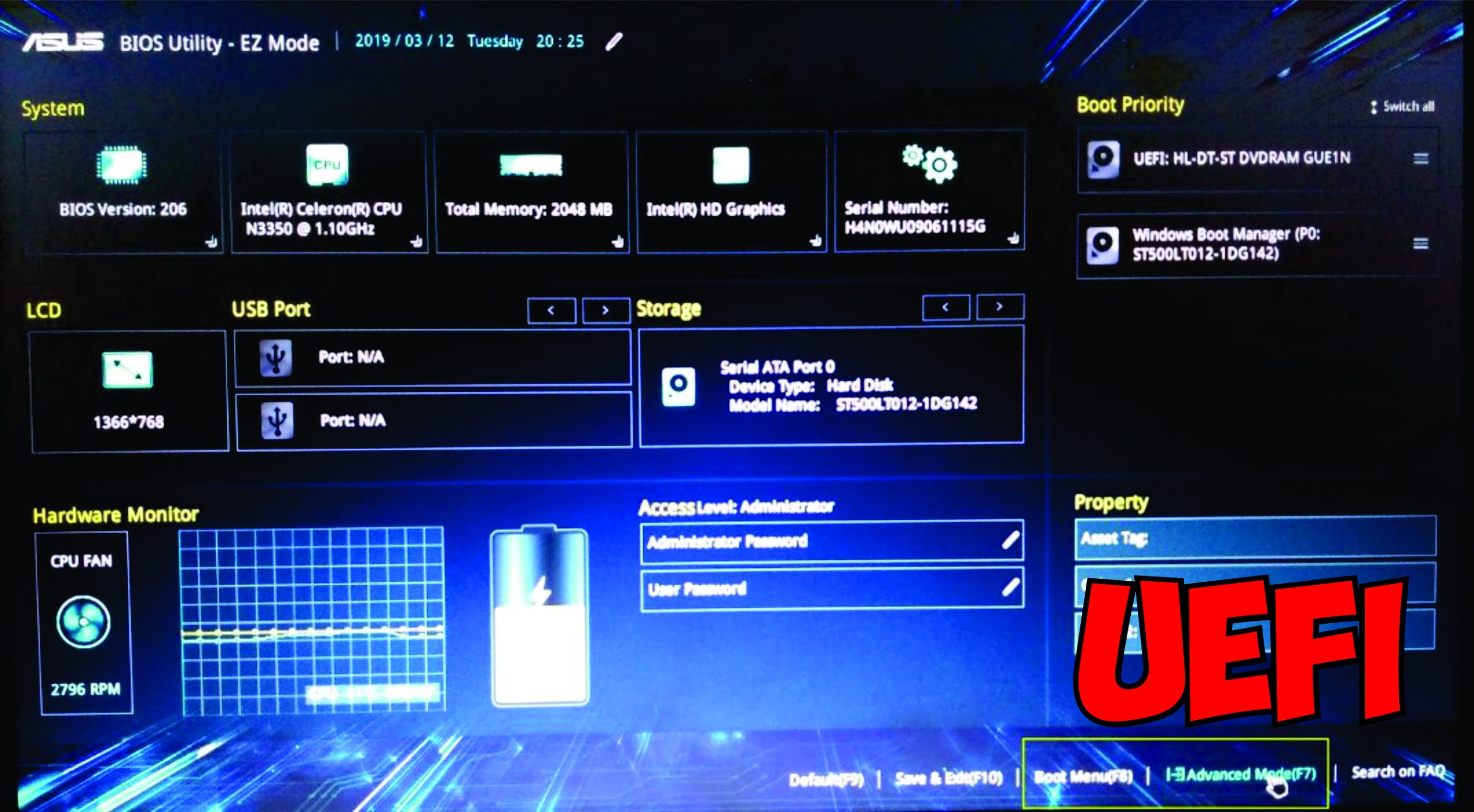
IBM
|
|
|
|
|
|
|
|
|
|
|
|
|
|
|
|
|
|
Compaq
|
|
|
|
|
|
|
|
|
|
|
|
|
|
|
|
Award
|
|
|
|
|
|
|
|
|
|
|
|
|
|
|
|
|
|
AMI
|
|
|
|
|
|
|
|
|
|
|
|
|
|
|
|
|
|
|
|
|
|
|
|
|
|
|
|
|
|
|
|
Устранение неисправностей при загрузке системы
Если система не загружается, а BIOS подает звуковое оповещение об ошибке, можно попытаться восстановить работоспособность системы. Прежде всего, необходимо убедиться, что элемент устройства, ставший причиной сбоя, подключен и исправно работает.
Прежде всего, необходимо убедиться, что элемент устройства, ставший причиной сбоя, подключен и исправно работает.
Также неисправность может возникнуть из-за некорректных настроек BIOS. В этом случае может помочь сбор параметров к заводским. Сделать это можно в панели управления BIOS, в его меню должна присутствовать функция Load Default Settings. Если устройство не включается и провести программную настройку невозможно, сброс параметров можно вызвать отсоединением батареи BIOS на 15 минут.
Менее критические ошибки, не прерывающие загрузку устройства, обычно сопровождаются текстовым описанием. Иногда для устранения неисправности достаточно провести перезагрузку системы. Также могут быть иные способы решения проблемы: проведение форматирования данных, замена контроллера, подключение отсутствующего элемента и т.д.
Как начать профессиональный путь сисадмина?
27 Августа 2019
ЧитатьОбзор сервера Supermicro 6017R-72RFTP
22 Сентября 2017
ЧитатьПлюсы и минусы серверов HP
18 Сентября 2018
Читать| Последовательность звуковых сигналов | Расшифровка сигналов BIOS |
| 1-1-2 | Ошибка при тесте процессора.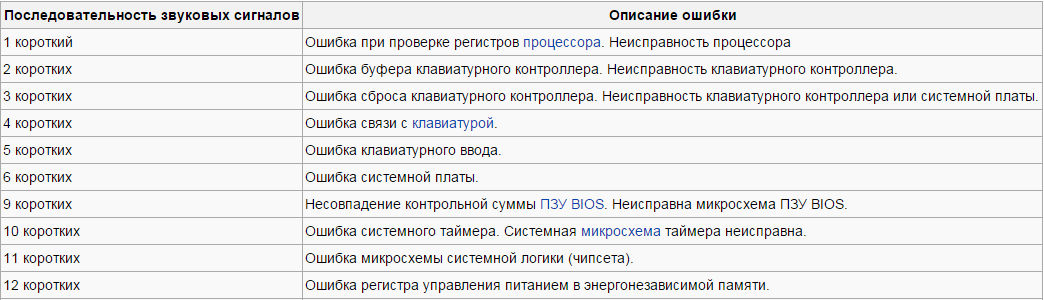 Процессор неисправен. Замените процессор Процессор неисправен. Замените процессор |
| 1-1-3 | Ошибка записи/чтения данных в/из CMOS-памяти. |
| 1-1-4 | Обнаружена ошибка при подсчете контрольной суммы содержимого BIOS. |
| 1-2-1 | Ошибка инициализации материнской платы. |
| 1-2-2 или 1-2-3 | Ошибка инициализации контроллера DMA. |
| 1-3-1 | Ошибка инициализации схемы регенерации оперативной памяти. |
| 1-3-3 или 1-3-4 | Ошибка инициализации первых 64 Кбайт оперативной памяти. |
| 1-4-1 | Ошибка инициализации материнской платы. |
| 1-4-2 | Ошибка инициализации оперативной памяти. |
| 1-4-3 | Ошибка инициализации системного таймера. |
| 1-4-4 | Ошибка записи/чтения в/из одного из портов ввода/вывода. |
| 2-1-1 | Обнаружена ошибка при чтении/записи 0-го бита (в шестнадцатеричном представлении) первых 64 Кбайт ОЗУ |
| 2-1-2 | Обнаружена ошибка при чтении/записи 1-го бита (в шестнадцатеричном представлении) первых 64 Кбайт ОЗУ |
| 2-1-3 | Обнаружена ошибка при чтении/записи 2-го бита (в шестнадцатеричном представлении) первых 64 Кбайт ОЗУ |
| 2-1-4 | Обнаружена ошибка при чтении/записи 3-го бита (в шестнадцатеричном представлении) первых 64 Кбайт ОЗУ |
| 2-2-1 | Обнаружена ошибка при чтении/записи 4-го бита (в шестнадцатеричном представлении) первых 64 Кбайт ОЗУ |
| 2-2-2 | Обнаружена ошибка при чтении/записи 5-го бита (в шестнадцатеричном представлении) первых 64 Кбайт ОЗУ |
| 2-2-3 | Обнаружена ошибка при чтении/записи 6-го бита (в шестнадцатеричном представлении) первых 64 Кбайт ОЗУ |
| 2-2-4 | Обнаружена ошибка при чтении/записи 7-го бита (в шестнадцатеричном представлении) первых 64 Кбайт ОЗУ |
| 2-3-1 | Обнаружена ошибка при чтении/записи 8-го бита (в шестнадцатеричном представлении) первых 64 Кбайт ОЗУ |
| 2-3-2 | Обнаружена ошибка при чтении/записи 9-го бита (в шестнадцатеричном представлении) первых 64 Кбайт ОЗУ |
| 2-3-3 | Обнаружена ошибка при чтении/записи 10-го бита (в шестнадцатеричном представлении) первых 64 Кбайт ОЗУ |
| 2-3-4 | Обнаружена ошибка при чтении/записи 11-го бита (в шестнадцатеричном представлении) первых 64 Кбайт ОЗУ |
| 2-4-1 | Обнаружена ошибка при чтении/записи 12-го бита (в шестнадцатеричном представлении) первых 64 Кбайт ОЗУ |
| 2-4-2 | Обнаружена ошибка при чтении/записи 13-го бита (в шестнадцатеричном представлении) первых 64 Кбайт ОЗУ |
| 2-4-3 | Обнаружена ошибка при чтении/записи 14-го бита (в шестнадцатеричном представлении) первых 64 Кбайт ОЗУ |
| 2-4-4 | Обнаружена ошибка при чтении/записи 15-го бита (в шестнадцатеричном представлении) первых 64 Кбайт ОЗУ |
| 3-1-1 | Ошибка инициализации второго канала DMA. |
| 3-1-2 или 3-1-4 | Ошибка инициализации первого канала DMA. |
| 3-2-4 | Ошибка инициализации контроллера клавиатуры. |
| 3-3-4 | Ошибка инициализации видеопамяти. |
| 3-4-1 | Возникли серьёзные проблемы при попытке обращения к монитору. |
| 3-4-2 | Не удается инициализировать BIOS видеоплаты. |
| 4-2-1 | Ошибка инициализации системного таймера. |
| 4-2-2 | Тестирование завершено. |
| 4-2-3 | Ошибка инициализации контроллера клавиатуры. |
| 4-2-4 | Критическая ошибка при переходе центрального процессора в защищенный режим. |
| 4-3-1 | Ошибка инициализации оперативной памяти. |
| 4-3-2 | Ошибка инициализации первого таймера. |
| 4-3-3 | Ошибка инициализации второго таймера.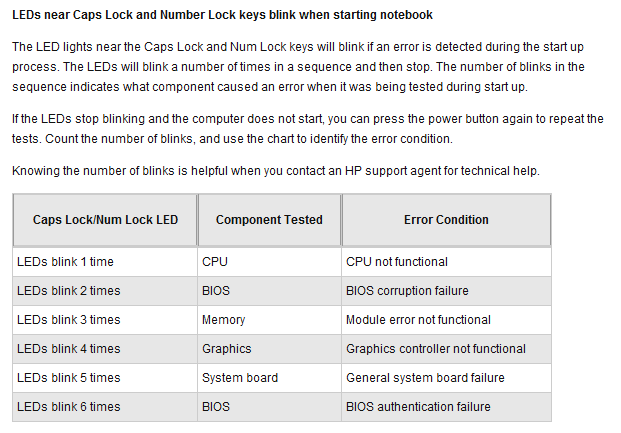 |
| 4-4-1 | Ошибка инициализации одного из последовательных портов. |
| 4-4-2 | Ошибка инициализации параллельного порта. |
| 4-4-3 | Ошибка инициализации математического сопроцессора. |
| Длинные, непрекращающиеся сигналы | Неисправна материнская плата. |
| Звук сирены с высокой на низкую частоту | Неисправна видеокарта, проверить электролитические емкости, на утечку или заменить все на новые, заведомо исправные. |
| Непрерывный сигнал | Не подключен (неисправен) кулер CPU. |
2 коротких 8 длинных сигнала. Расшифровка сигналов BIOS
Продолжение статьи » «
При включении исправного ПК через несколько секунд раздается один короткий сигнал, который должен радовать слух любого пользователя…
Это
динамик системного блока сигнализирует вам о том, что самотестирование
прошло успешно, неисправностей не обнаружено, начинается загрузка
операционной системы.
Если же будут обнаружены какие-либо
неполадки, микросхема BIOS будет генерировать в системном динамике
соответствующие звуковые сигналы.
Характер и последовательность этих сигналов зависят от версии BIOS.
Что означают звуковые сигналы при включении компьютера?
Award BIOS:
1. Сигналов нет — неисправен или не подключен к материнской плате блок питания (БП).
Очистите его от пыли.
Проверьте надежность крепления колодки питания на материнской плате.
Если не помогло, требуется замена или ремонт БП.
2. Непрерывный сигнал — неисправен БП. См. п. 1.
3. 1 короткий сигнал — ошибок не обнаружено, ПК исправен.
4. 1 короткий повторяющийся сигнал — проблемы с БП. См. п. 1.
5.
1 длинный повторяющийся сигнал — неисправность оперативной памяти.
Попробуйте вытащить модуль ОЗУ из слота и вставить снова. Если не
помогло, замените.
6. 2 коротких сигнала — обнаружены незначительные
ошибки. Проверьте надежность крепления шлейфов и кабелей в разъемах
материнской платы. Установите в BIOS значения по умолчанию (Load BIOS
Defaults).
Установите в BIOS значения по умолчанию (Load BIOS
Defaults).
7. 3 длинных сигнала — неисправность контроллера
клавиатуры. Проверьте целостность кабеля клавиатуры и качество
соединений. Проверьте клавиатуру на заведомо исправном ПК. Если не
помогает, потребуется ремонт или замена материнской платы.
8. 1 длинный и 1 короткий сигналы — неисправность оперативной памяти. См. п. 5.
9.
1 длинный и 2 коротких сигнала — неисправность видеокарты.
Рекомендуется вытащить видеокарту и заново вставить. Проверьте
целостность и качество соединения кабеля монитора. Если не помогает,
замените видеокарту.
10. 1 длинный и 3 коротких сигнала — неисправность клавиатуры. См. п. 7.
11. 1 длинный и 9 коротких сигналов — ошибка при чтении данных из микросхемы BIOS.
Требуется перезапись (перепрошивка) микросхемы. Если не помогает, замените микросхему.
AMI BIOS:
1.
Сигналов нет — неисправен или не подключен к материнской плате блок
питания (БП). Очистите его от пыли. Проверьте надежность крепления
колодки питания на материнской плате. Если не помогло, требуется замена
или ремонт БП.
Если не помогло, требуется замена
или ремонт БП.
2. 1 короткий сигнал — ошибок не обнаружено, ПК исправен.
3.
2 коротких сигнала — неисправность оперативной памяти. Попробуйте
вытащить модуль ОЗУ из слота и вставить снова. Если не помогло,
замените.
4. 3 коротких сигнала — ошибка первых 64 Кбайт основной памяти. См. п. 3.
5.
4 коротких сигнала — неисправность системного таймера. Перезагрузите
ПК. Если не помогает, потребуется ремонт или замена материнской платы.
6.
5 коротких сигналов — неисправность центрального процессора.
Перезагрузите ПК. Если не помогает, потребуется замена процессора.
7.
6 коротких сигналов — неисправность контроллера клавиатуры. Проверьте
целостность кабеля клавиатуры и плотность соединений. Проверьте
клавиатуру на заведомо исправном ПК. Если не помогает, потребуется
ремонт или замена материнской платы.
8. 7 коротких сигналов —
неисправность материнской платы. Перезагрузите ПК. Если не помогает,
потребуется ремонт или замена материнской платы.
9. 8 коротких сигналов — неисправность ОЗУ видеокарты. Перезагрузите ПК. Если не помогает, замените видеокарту.
10.
9 коротких сигналов — ошибка при проверке контрольной суммы микросхемы
BIOS. Требуется перезапись (перепрошивка) микросхемы. Если не помогает,
замените микросхему.
11. 10 коротких сигналов — невозможно
произвести запись в CMOS-память. Обнулите содержимое памяти (для этого
выключите ПК, вытащите сетевой кабель из розетки. Найдите рядом с
батарейкой CMOS-памяти переключатель, установите его в положение Clear
CMOS. Нажмите — при отключенном сетевом кабеле! — кнопку включения ПК.
Установите переключатель в первоначальное положение. Если на Вашей
материнской плате переключатель отсутствует, вытащите батарейку на
полчаса-час). Установите в BIOS значения по умолчанию (Load BIOS
Defaults). Если не помогает, замените микросхему.
12. 11 коротких сигналов — неисправность оперативной памяти. См. п. 3.
13.
1 длинный и 2 коротких сигнала — неисправность видеокарты.
Рекомендуется вытащить видеокарту и заново вставить.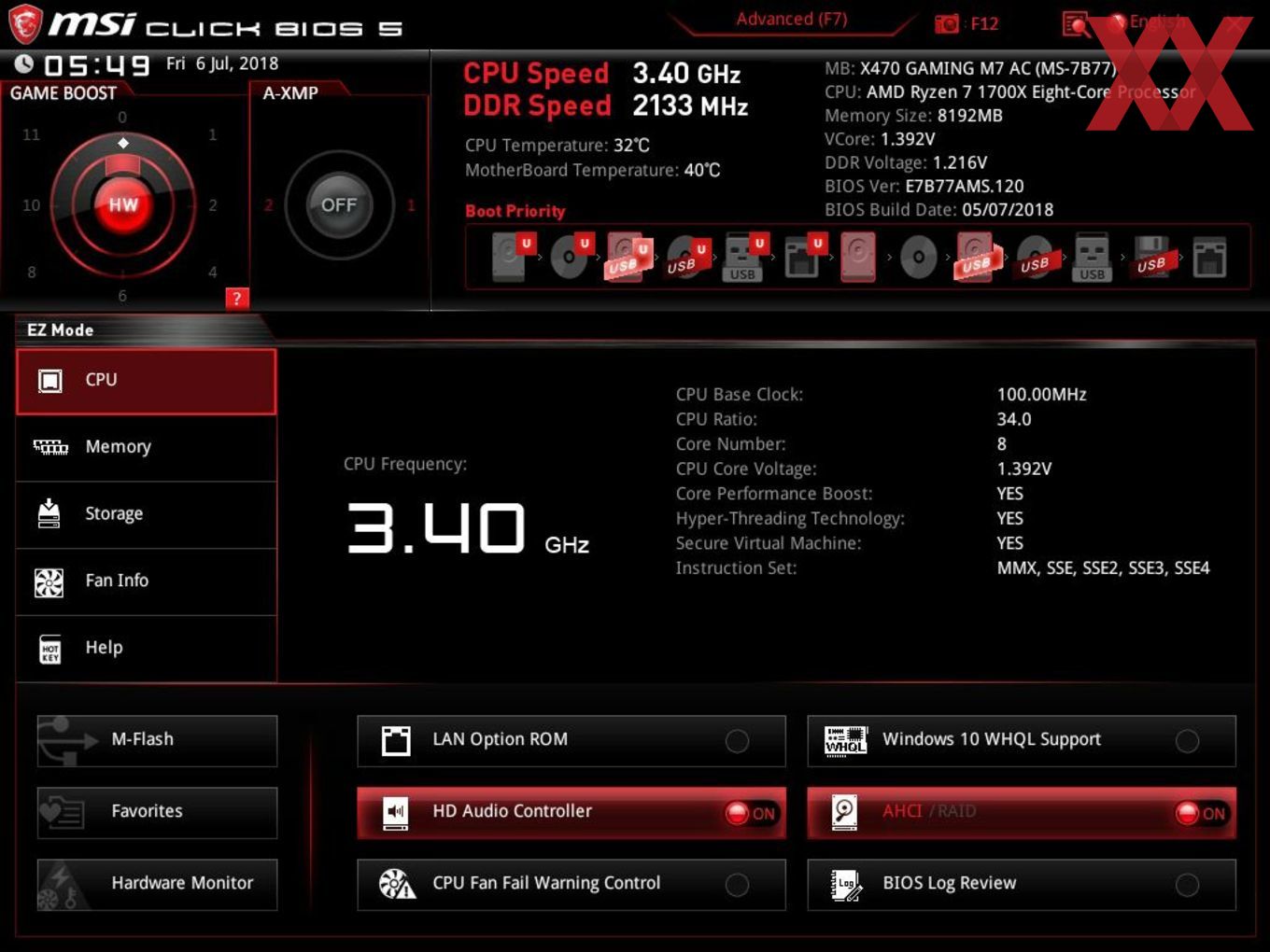 Проверьте
целостность и качество соединения кабеля монитора. Если не помогает,
замените видеокарту.
Проверьте
целостность и качество соединения кабеля монитора. Если не помогает,
замените видеокарту.
14. 1 длинный и 3 коротких сигнала — неисправность видеокарты. См. п. 13.
15. 1 длинный и 8 коротких сигналов — неисправность видеокарты. См. п. 13.
Сигналы Phoenix BIOS:
1-1-3. Ошибка записи/чтения данных CMOS.
1-1-4. Ошибка контрольной суммы содержимого микросхемы BIOS.
1-2-1. Неисправна материнская плата.
1-2-2. Ошибка инициализации контроллера DMA.
1-2-3. Ошибка при попытке чтения/записи в один из каналов DMA.
1-3-1. Ошибка регенерации оперативной памяти.
1-3-3. Ошибка при тестировании первых 64 Кб оперативной памяти.
1-3-4. Аналогично предыдущему.
1-4-1. Неисправна материнская плата.
1-4-2. Ошибка тестирования оперативной памяти.
1-4-3. Ошибка системного таймера.
1-4-4. Ошибка обращения к порту ввода/вывода.
2-x-x. Проблемы с первыми 64к памяти (х — от 1 до 4)
3-1-1. Ошибка инициализации второго канала DMA.
3-1-2. Ошибка инициализации первого канала DMA.
Ошибка инициализации первого канала DMA.
3-1-4. Неисправна материнская плата.
3-2-4. Ошибка контроллера клавиатуры.
3-3-4. Ошибка тестирования видеопамяти.
4-2-1. Ошибка системного таймера.
4-2-3. Ошибка линии A20. Неисправен контроллер клавиатуры.
4-2-4. Ошибка при работе в защищенном режиме. Возможно, неисправен центральный процессор.
4-3-1. Ошибка при тестировании оперативной памяти.
4-3-4. Ошибка часов реального времени.
4-4-1. Ошибка тестирования последовательного порта. Может быть вызвана устройством, использующим данный порт.
4-4-2. Ошибка при тестировании параллельного порта. См. выше.
4-4-3. Ошибка при тестировании математического сопроцессора.
Внимание!!!
1. Если Вы не чувствуете себя достаточно подготовленным, при возникновении проблем — обратитесь к специалистам.
2. Все манипуляции с «железом» производите при выключенном питании!
3.
Перед началом ремонта ПК необходимо снять электростатический заряд
(например, прикоснувшись обеими руками к никелированной поверхности
водопроводного крана).
4. Даже сняв электростатический заряд,
старайтесь, по возможности, не прикасаться к выводам центрального
микропроцессора, процессора видеоадаптера и других микросхем.
5. Не
зачищайте абразивными материалами окислившиеся позолоченные контакты
видеокарты и модулей ОЗУ! Для этих целей можно воспользоваться
канцелярской резинкой типа «ластик».
6. Помните, что большая часть «неисправностей» ПК «лечится» простой перезагрузкой!
7.
Если Вы не знаете, BIOS какого производителя установлен на Вашем ПК,
смотрите при загрузке верхнюю строчку на экране монитора, например, для
Award будет строчка типа Award Modular BIOS, для AMI — American
Megatrends, Inc. Версия BIOS также должна быть указана в паспорте
Вашего ПК.
Начинается с диагностики. Часто можно воспользоваться средствами диагностики самого ПК, а точнее BIOS. Если все в порядке, на спикер подается 1 сигнал. Если раньше, при нормальной работе, вы тоже не слышали ни каких сигналов из спикера, то нужно проверить есть ли он вообще в системном блоке. Выглядит он в большинстве случаев вот так:
Выглядит он в большинстве случаев вот так:
Если вы слышите несколько звуков, то скорее всего возникла аппаратная ошибка. На конкретную ошибку указывает комбинация сигналок спикера. В зависимости от производителя BIOS»а они могут отличаться друг от друга. Перед тем как расшифровывать сигналы нужно выяснить какой именно BIOS на вашей материнской плате. Сделать это можно несколькими способами:
- Посмотреть документацию к компьютеру, а именно инструкцию к материнской плате.
- Посмотреть название при загрузке или зайдя в установку BIOS.
- Открыть крышку системного блока и прочитать название чипа с BIOS.
Когда производитель найдет вы можете сверить комбинацию издаваемых спикером с данными таблиц, приведенных ниже:
При загрузке компьютера должен быть слышан хотя-бы один сигнал, если такового нету — либо отключен или неисправен динамик, либо сгорела ваша материнская плата. | |
Один сигнал- есть гууд. Типа значит все ОК. Если изображение на мониторе не появляется, проверте подключен ли монитор к видеоплате (видеоплата к материнской плате). Подключен? Если да, попробуйте достать платы оперативной памяти, поставить их на место и перезагрузиться. Если не помогло, идите за новой матерью. | |
Ошибка проверки DRAM. Проблеммы с памятью. Сначала проверим видео. Если она работает, то на экране вы увидите сообщение об ошибке. Проверьте платы оперативной памяти. Достаньте их и поставьте обратно. Попробуйте переставить плату оперативной памяти в соседний разъем. Если память тестируется хорошо, идите за новой матерью. | |
Ошибка распознавания DRAM. В основном то же самое, что 2 сигнала. Руководствуйтесь инструкцией выше. | |
В основном то же самое, что 2 сигнала. Руководствуйтесь инструкцией выше. Также может быть неисправен таймер. | |
Ошибка процессора. | |
Ошибка контроллера клавиатуры. Микросхема, отвечающая за клавиатуру неправильно функцианирует. Посмотрите, подключена ли клавиатура. Попробуйте поменять клавиатуру. Если микросхема контроллера клавиатуры съемная, попробуйте ее заменить. Ничего не помогло? Идите за новой матерью! | |
Ошибка процессора. Ваш процессор сгорел. Меняйте процессор. Если не помогло, идите за новой матерью. | |
Ошибка видеокарты. Ваша видюха сгорела. Попробуйте достать, а затем хорошенько установить ее в разъеме. Не фурычит? Идите за новой видюхой. | |
Ошибка ПЗУ. У вас сгорел BIOS. Идите за новым BIOS. | |
Ошибка SMOS. Ваша проблемма в SMOS. Все чипы, связываемые в SMOS должны быть заменены. Короче, не парьтесь, и идите за новой матерью. | |
Ваша КЕШ память вышла из строя и была отключена компьютером. Замените кеш память. |
Расшифровка, способы устранения | |
BIOS должна быть заменена. | |
Не работает таймер на матери. Замените мать. | |
Мать вышла из строя. Догадайтесь, что сделать? | |
Мать вышла из строя. | |
Придется заменить мать | |
То же самое, что и два сигнала в AMI BIOS | |
Мать вышла из строя | |
Мать вышла из строя | |
Не функционирует память | |
Любой набор гудков сигналов двух коротких означает, что память не исправна. | |
Одна из микросхем материнской платы не функционирует. Вероятно придется заменить мать. | |
Компьютер не может найти видеокарту. | |
Ошибка видеокарты. Замените ее. | |
Неисправна микросхема на материнской плате. Замените мать. | |
Проверьте клавиатуру. Если с ней все в порядке, неисправна материнская плата. | |
То же самое, что и 4-2-2 | |
Одна из плат в компьютере не работает. Достанте все платы из ПК и вставляйте их по очереди и пытайтесь загрузить компьютер. В конце концов вы найдете виновника. В крайнем случае замените мать. | |
Замените мать. | |
Смотри 4-3-1. | |
Смотри 4-3-1. | |
Ошибка счетчика даты и времени. Зайдите в Setup и установите время по новой. Если ошибка не устраняется, замените батарейку. | |
Ошибка последовательного порта (COM) | |
Смотри 4-4-1 | |
Ошибка математического сопроцессора. |
Расшифровка, способы устранения | |
1 короткий | |
2 коротких | Ошибка SMOS. Зайдите в Setup и установите все заново. Попробуйте заменить батарейку. |
1 длинный — 1 короткий | Ошибка DRAM. Проверьте память. |
1 длинный — 2 коротких | Ошибка видеокарты. Проверьте качество подключения видеокарты в слот, проверьте подключение монитора к видеокарте. |
1 длинный — три коротких | Ошибка контроллера клавиатуры. Проверьте наличие подключения клавиатуры. |
1 длинный — 9 коротких | Ошибка ПЗУ (BIOS). |
Зацикленный длинный | Неправильно установлена плата памяти. |
Зацикленный короткий | Ошибка блока питания. |
Бывает, что наш «железный товарищ» перестает работать. Для предварительного определения причины неработоспособности компьютера, материнские платы оборудуют спикером (speaker), маленьким динамиком, который нам сообщает об ошибках.
Выглядит он так:
Либо на материнской плате есть разъем для подключения спикера (speaker). Многие считают его лишним, поэтому просто снимают. Я бы Вам это делать, не рекомендовал.
Во время начальной загрузки компьютера при помощи программ, записанных в BIOS, происходит самотестирование . В случае сбоя во время самотестирования BIOS может выдать информацию, позволяющую выявить причину сбоя. Кроме вывода сообщения на монитор, используется звуковой сигнал, воспроизводимый при помощи встроенного динамика (спикера). Звуковые сигналы по высоте тона, продолжительности и комбинациям могут различаться в зависимости от производителя и версии BIOS.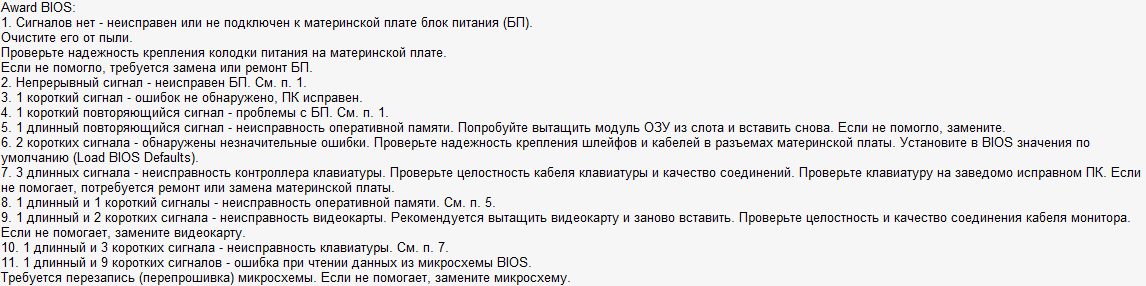
Для начала нужно определить, какой у Ваас BIOS. Это необходимо потому что ПК с разными BIOS имеют различную кодировку сигналов.
Как определить какой у Вас BIOS?
При загрузке компьютера первое что появляется на экране — название BIOS. Если Вы не успеваете посмотреть, зайдите в CMOS SETUP с помощью клавиши DEL (Delete). Обычно марка BIOS пишется вверху. Если же Ваш монитор отказывается выводить на экран изображение, придется лезть внутрь ПК, и искать микросхему BIOS на материнской плате.
Что означают звуковые сигналы при включении компьютера?
IBM BIOS
1 сигнал и пустой экранНеисправна видеосистема
2 короткихНеисправна Bидеосистема
3 длинныхНеисправна материнская плата (ошибка контроллера клавиатуры), неконтакт оперативной памяти
1 длинный, 1 короткийНеисправна материнская плата
1 длинный, 2 короткихНеисправна видеосистема (Mono/CGA)
1 длинный, 3 короткихНеисправна видеосистема (EGA/VGA)
Повторяющийся короткийНеисправности связаны с блоком питания или материнской платой
НепрерывныйПроблемы с блоком питания или материнской платой
ОтсутствуетНеисправны блок питания, материнская плата, или динамик
Award BIOS
2 коротких- Обнаружены незначительные ошибки.
На экране монитора появляется предложение войти в программу CMOS Setup Utility и исправить ситуацию.
Проверьте надежность крепления шлейфов в разъемах жесткого диска и материнской платы.
3 длинных -Ошибка контроллера клавиатуры
1 короткий, 1 длинный -Ошибка оперативной памяти (RAM)
1 длинный, 2 коротких -Ошибка видеокарты
1 длинный, 3 коротких -Нет видеокарты или ошибка видеопамяти
1 длинный, 9 коротких -Ошибка при чтении из ПЗУ
Повторяющийся короткий — Проблемы с блоком питания;
Проблемы с ОЗУ
Повторяющийся длинный -Проблемы с ОЗУ
Повторяющаяся высокая-низкая частота -Проблемы с CPU
Непрерывный -Проблемы с блоком питания
AMI BIOS
1 короткий — Ошибок не обнаружено, ПК исправен
2 коротких — Ошибка чётности ОЗУ или вы забыли выключить сканер или принтер
3 коротких — Ошибка в первых 64 КБ ОЗУ
4 коротких — Неисправность системного таймера. Замените материнскую плату.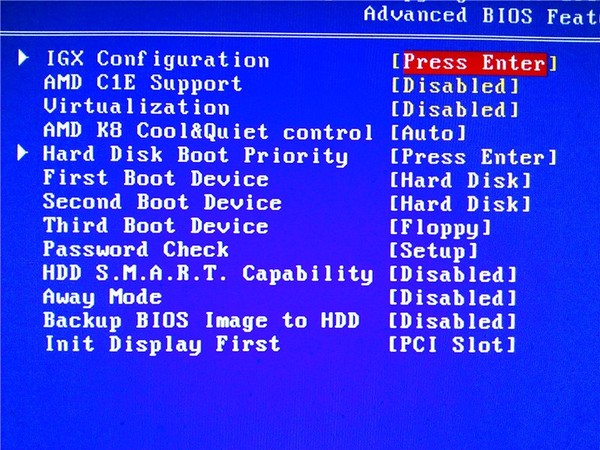
5 коротких — Проблемы с процессором
6 коротких — Ошибка инициализации контроллера клавиатуры
7 коротких — Проблемы с материнской платой
8 коротких — Ошибка памяти видеокарты
9 коротких — Контрольная сумма BIOS неверна
10 коротких — Ошибка записи в CMOS
11 коротких — Ошибка кэша, расположенного на материнской плате
1 длинный, 1 короткий — Проблемы с блоком питания
1 длинный, 2 коротких — Ошибка видеокарты
1 длинный, 3 коротких — Ошибка видеокарты (EGA-VGA)
1 длинный, 4 коротких — Отсутствие видеокарты
1 длинный, 8 коротких — Проблемы с видеокартой или не подключён монитор
3 длинных — Оперативная память — тест чтения/записи завершен с ошибкой. Переустановите память или замените исправным модулем.
Отсутствует и пустой экран — Неисправен процессор. Возможно изогнута(сломана) контактная ножка процессора. Проверьте процессор.
Непрерывный звуковой сигнал — Неисправность блока питания либо перегрев компьютера
AST BIOS
1 короткий — Ошибка при проверке регистров процессора.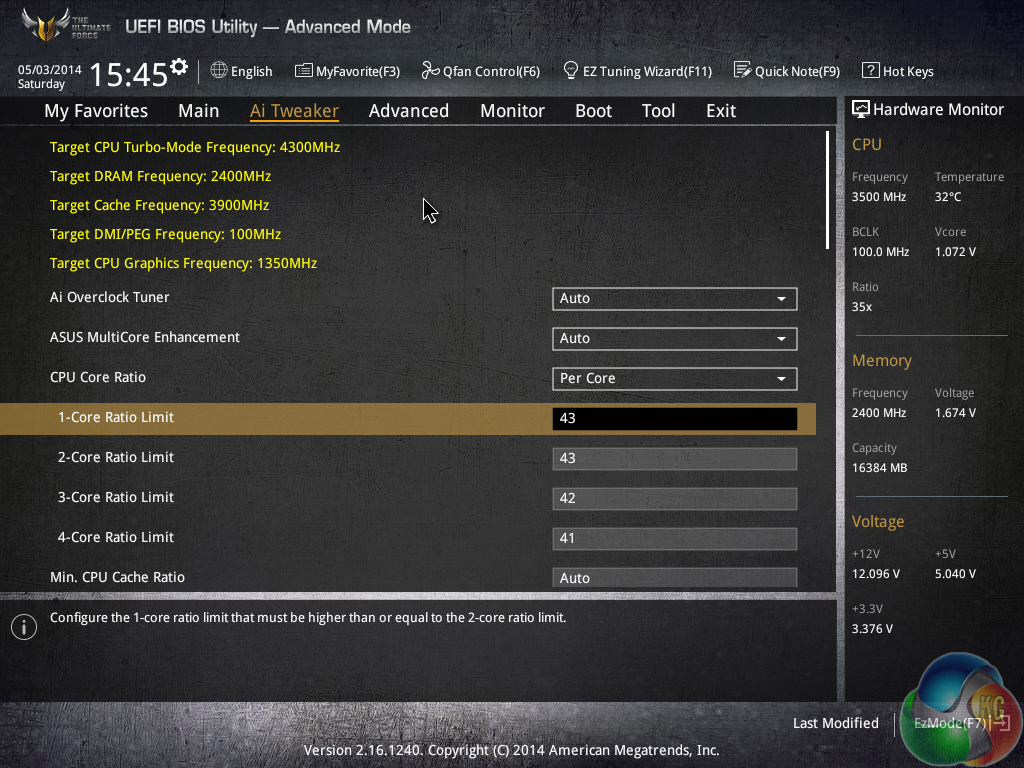 Неисправность процессора
Неисправность процессора
2 коротких — Ошибка буфера клавиатурного контроллера. Неисправность клавиатурного контроллера.
3 коротких — Ошибка сброса клавиатурного контроллера. Неисправность клавиатурного контроллера или системной платы.
4 коротких — Ошибка связи с клавиатурой.
5 коротких — Ошибка клавиатурного ввода.
6 коротких — Ошибка системной платы.
9 коротких — Несовпадение контрольной суммы ПЗУ BIOS. Неисправна микросхема ПЗУ BIOS.
10 коротких — Ошибка системного таймера. Системная микросхема таймера неисправна.
11 коротких — Ошибка микросхемы системной логики (чипсета).
12 коротких — Ошибка регистра управления питанием в энергонезависимой памяти.
1 длинный — Ошибка контроллера DMA 0. Неисправна микросхема контроллера DMA канала 0.
1 длинный, 1 короткий — Ошибка контроллера DMA 1. Неисправна микросхема контроллера DMA канала 1.
1 длинный, 2 коротких — Ошибка гашения обратного хода кадровой развёртки. Возможно, неисправен видеоадаптер.
Возможно, неисправен видеоадаптер.
1 длинный, 3 коротких — Ошибка в видеопамяти. Неисправна память видеоадаптера.
1 длинный, 4 коротких — Ошибка видеоадаптера. Неисправен видеоадаптер.
1 длинный, 5 коротких — Ошибка памяти 64K.
1 длинный, 6 коротких — Не удалось загрузить векторы прерываний. BIOS не смог загрузить векторы прерываний в память
1 длинный, 7 коротких — Не удалось инициализировать видеоподсистему.
1 длинный, 8 коротких — Ошибка видеопамяти.
Phoenix BIOS
1-1-2 — Ошибка при тесте процессора. Процессор неисправен. Замените процессор
1-1-3 — Ошибка записи/чтения данных в/из CMOS-памяти.
1-1-4 — Обнаружена ошибка при подсчете контрольной суммы содержимого BIOS.
1-2-1 — Ошибка инициализации материнской платы.
1-2-2 или 1-2-3 — Ошибка инициализации контроллера DMA.
1-3-1 — Ошибка инициализации схемы регенерации оперативной памяти.
1-3-3 или 1-3-4 — Ошибка инициализации первых 64 Кбайт оперативной памяти.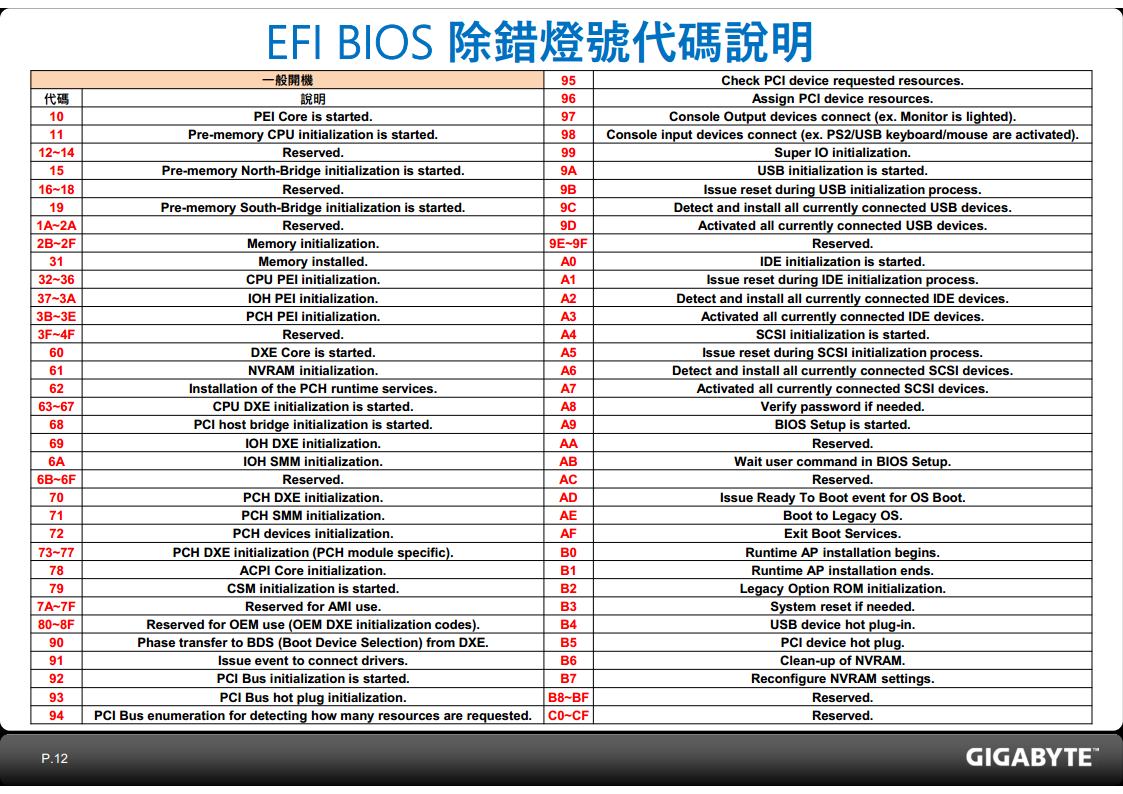
1-4-1 — Ошибка инициализации материнской платы.
1-4-2 — Ошибка инициализации оперативной памяти.
1-4-3 — Ошибка инициализации системного таймера.
1-4-4 — Ошибка записи/чтения в/из одного из портов ввода-вывода.
2-1-1 — Обнаружена ошибка при чтении/записи 0-го бита (в шестнадцатеричном представлении) первых 64 Кбайт ОЗУ
2-1-2 — Обнаружена ошибка при чтении/записи 1-го бита (в шестнадцатеричном представлении) первых 64 Кбайт ОЗУ
2-1-3 — Обнаружена ошибка при чтении/записи 2-го бита (в шестнадцатеричном представлении) первых 64 Кбайт ОЗУ
2-1-4 — Обнаружена ошибка при чтении/записи 3-го бита (в шестнадцатеричном представлении) первых 64 Кбайт ОЗУ
2-2-1 — Обнаружена ошибка при чтении/записи 4-го бита (в шестнадцатеричном представлении) первых 64 Кбайт ОЗУ
2-2-2 — Обнаружена ошибка при чтении/записи 5-го бита (в шестнадцатеричном представлении) первых 64 Кбайт ОЗУ
2-2-3 — Обнаружена ошибка при чтении/записи 6-го бита (в шестнадцатеричном представлении) первых 64 Кбайт ОЗУ
2-2-4 — Обнаружена ошибка при чтении/записи 7-го бита (в шестнадцатеричном представлении) первых 64 Кбайт ОЗУ
2-3-1 — Обнаружена ошибка при чтении/записи 8-го бита (в шестнадцатеричном представлении) первых 64 Кбайт ОЗУ
2-3-2 — Обнаружена ошибка при чтении/записи 9-го бита (в шестнадцатеричном представлении) первых 64 Кбайт ОЗУ
Приветствую вас, друзья! Сегодня расскажу вам про звуковые сигналы БИОС.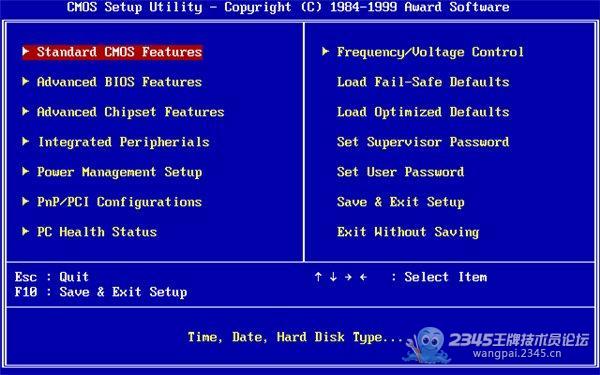 Возможно, вы замечали, что при включении компьютера, он издает звуковой сигнал или, другими словами, пищит. На самом деле это пищит БИОС вашего компьютера, тем самым сообщая вам, все ли нормально с вашим компьютером или есть какие-либо проблемы. Давайте попробуем разобраться в этой теме максимально подробно.
Возможно, вы замечали, что при включении компьютера, он издает звуковой сигнал или, другими словами, пищит. На самом деле это пищит БИОС вашего компьютера, тем самым сообщая вам, все ли нормально с вашим компьютером или есть какие-либо проблемы. Давайте попробуем разобраться в этой теме максимально подробно.
Что означают звуковые сигналы БИОС при включении компьютера?
Какой бы БИОС не был установлен на вашей материнской плате, при включении ПК вы должны услышать один короткий сигнал. Это означает, что все работает нормально и после него начнется загрузка Windows. Однако иногда бывает все совсем наоборот. БИОС пищит, как ненормальный, а компьютер либо вовсе не включается, либо еще включение заканчивается на самом первом черном экране – загрузчике БИОС.
Вот тут-то и пригодятся вам сегодняшние знания. Потому что по этому пищанию можно определить, что именно в вашем ПК вышло из строя.
Ну что, вы посмотрели уже, какой у вас БИОС? Теперь можно смотреть на расшифровки звуковых сигналов БИОС.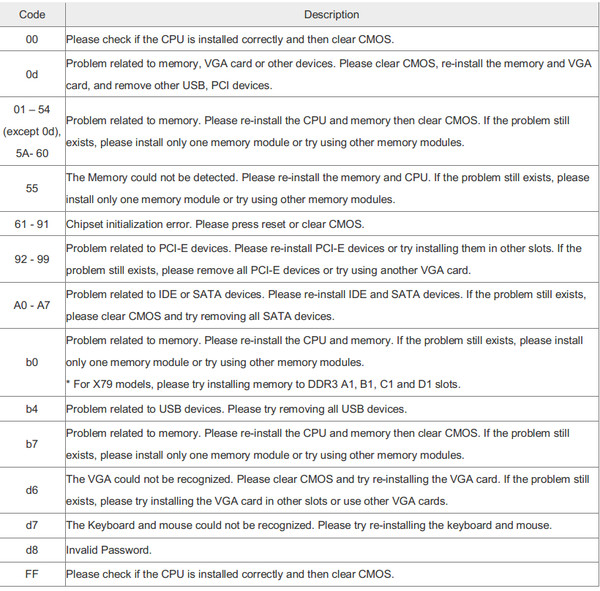
Звуковые сигналы БИОС AMI. Полная расшифровка
| 1 короткий | Все исправно работает. Не обращайте на него внимание. |
| 2 коротких | Оперативная память работает неправильно или неисправна. Попробуйте разобрать системный блок, вынуть ОЗУ из слотов и вставить обратно. Возможно, это решит проблему. В противном случае придется обратиться в сервисный центр или купить новую оперативную память. |
| 3 коротких | Почти то же самое, что и 2 коротких звуковых сигнала. Проделайте все то же самое, что и в предыдущем пункте. |
| 4 коротких | У вас что-то не так с системным таймером на материнке. Попробуйте сбросить БИОС на заводские настройки. Если не поможет, то попробуйте заменить аккумулятор, он стоит недорого. |
| 5 коротких | Одна из самых страшных ошибок. У вас неисправен центральный процессор. Может помочь обыкновенная перезагрузка компьютера, а может и не помочь.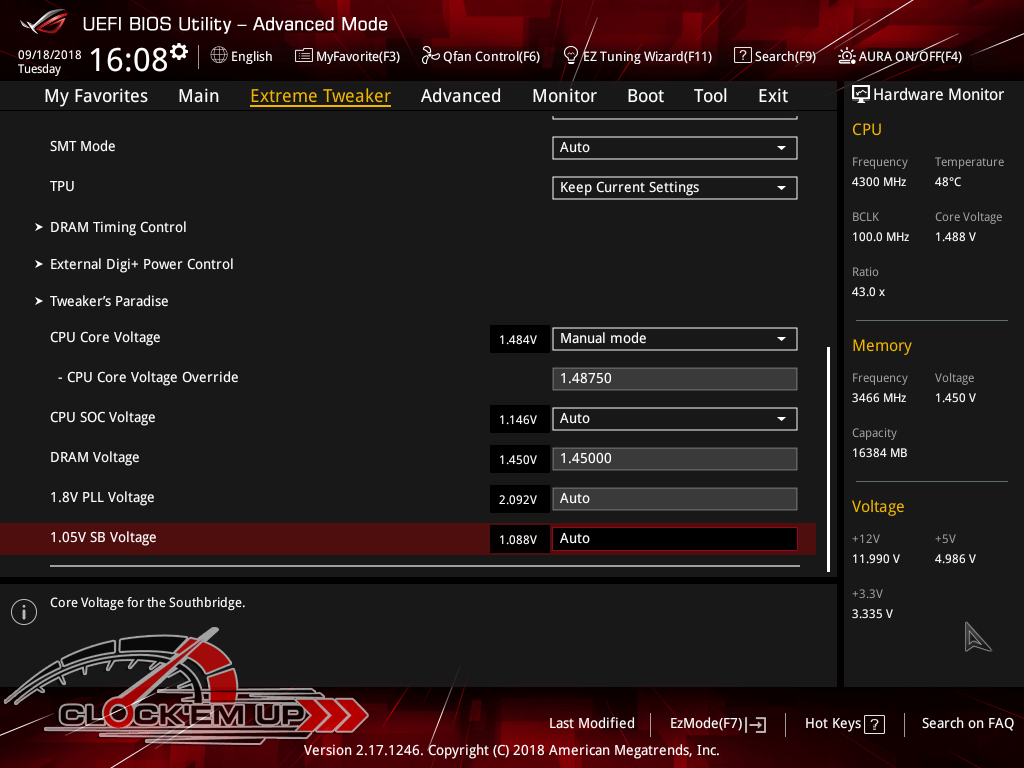 |
| 6 коротких | Проверьте, нормально ли подключена клавиатура. Если да, но все равно пищит БИОС, то придется либо заменить клавиатуру, либо чинить разъем на материнской плате. |
| 7 коротких | Это тоже страшно. Неисправна материнская плата. А казалось бы, 7 – счастливое число. Вот так сюрприз. |
| 8 коротких | Трандец вашей видеокарте. Хотя, попробуйте ее вытащить и вставить обратно в слот, может быть это поможет. В том же случае, если видеокарта интегрированная, придется заменить всю материнскую плату или отнести ее в сервисный центр. Хотя я не советовал бы, если и починят, то ненадолго. |
| 9 коротких | Нужно обновить или перепрошить БИОС вашего компьютера. |
| 10 коротких | Ошибка в работе CMOS памяти. Несите в сервисный центр, там помогут. |
| 11 коротких | Эта ошибка также связана с ОЗУ. |
| 1 длинный и 1 короткий | Блок питания работает неправильно (или вообще не работает, вам виднее). |
| 1 длинный и 4 коротких | Видеокарта не подключена. Вы ничего не забыли? |
| 1 длинный и 8 коротких | Вы не подключили монитор или у видеокарты проблема с выводом картинки на монитор. |
| 3 длинных | Оперативная память работает с ошибками. |
| 5 коротких и 1 длинный | Оперативная память отсутствует. Вставьте ее, пожалуйста. |
| Бесконечно длинный | Это либо перегрев компьютера, либо проблемы в работе блока питания компьютера. Так пищит БИОС, у которого стресс, шок и сильная паника. |
Расшифровка звуковых сигналов БИОС AWARD
| 1 короткий | Все в полном порядке, не парьтесь. |
| 2 коротких | Незначительная ошибка в настройках БИОС. Войдите в BIOS settings и сбросьте его на оптимальные настройки или отмените последнюю свою настройку, если помните, что именно вы изменяли. |
| 3 длинных | Это клавиатура. Попробуйте перезагрузить компьютер. Попробуйте перезагрузить компьютер. |
| 1 короткий и 1 длинный | Оперативная память работает неправильно. Разберите системный блок, достаньте ОЗУ из слотов и вставьте ее обратно. Если проблема не решена, то вам придется обратиться в сервисный центр или купить новую оперативную память. |
| 1 длинный и 2 коротких | Проблемы с видеоадаптера, точнее видеопамяти. Возможно, все исправится, если вытащите видеокарту из слота и вставите ее обратно. Если видеокарта интегрированная, придется либо пересесть на дискретную, либо заменить материнскую плату. |
| 1 длинный и 3 коротких | Ошибка подключение клавиатуры. Попробуйте подключить другую клавиатуру, если она у вас есть. Если БИОС пищит и дальше, то, вероятнее всего проблема кроется в материнской плате. |
| 1 длинный и 9 коротких | Необходимо перепрошить БИОС. Лучше это сделать в сервисном центре, если вы не уверены, что справитесь сами. А то сможете потерять материнскую плату навсегда. |
| Бесконечно повторяющийся короткий сигнал | Проблемы с блоком питания. Он работает с ошибками и может спалить другие компоненты вашего компьютера. |
| Бесконечно повторяющийся длинный сигнал | БИОС AWARD пищит таким образом, если у вас повреждена оперативная память. Возможно, только одна из планок. Попробуйте поочередно |
Вот как по-особенному пищит БИОС Phoenix
БИОС Phoenix пищит немного не так, как его собратья. Он более мелодичен, если можно так выразиться в данном контексте. Точечные звуковые сигналы БИОС Phoenix чередуются с паузами между ними. И абсолютно все сигналы того БИОСа всегда короткие.
| 1-1-2, | БИОС обнаружил ошибки в работе центрального процессора. |
| 1-1-3 | Ошибка чтения информации из CMOS памяти материнской платы. |
| 1-3-2 | Невозможно запустить тест оперативной памяти. |
| 1-3-3, 1-3-4 | Поврежден один из контроллеров оперативной памяти. |
| 1-4-1, | Эти звуковые сигналы БИОС указывают на ошибки в оперативной памяти. |
| 3-3-1 | Батарейка на материнской плате села или имеет низкий заряд. |
| 3-3-4, | Ошибки БИОС свидетельствующие о неправильной работе видеоадаптера. |
| 4-2-3 | Проверьте подключение клавиатуры. |
Не пищит БИОС при включении ПК
Довольно часто бывает и такое, что при включении ПК БИОС не пищит вообще никак. Почему? Зависит от конкретной ситуации. Чтобы быть в теме, для начала вам потребуется узнать, что такое спикер и зачем он нужен.
Что такое спикер материнской платы?
Спикер материнской платы
– это миниатюрный высокочастотный динамик, предупреждающий пользователя о неисправностях в работе вашего компьютера еще до его включения. Другими словами, спикер – это средство вывода информации о состоянии компьютера. Еще, спикер — это устройство, которое выдает звуковые сигналы БИОС!
Вот как выглядит спикер на материнской плате.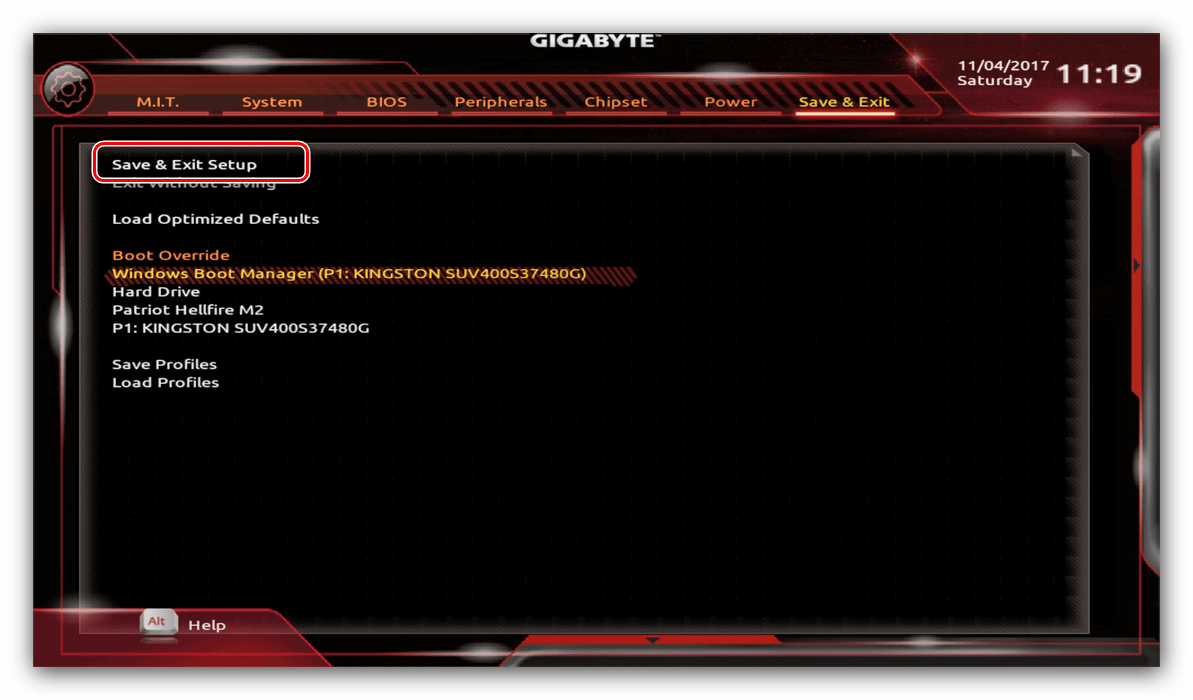 Именно он помогает издавать сигналы БИОС!
Именно он помогает издавать сигналы БИОС!
Некоторые причины, из-за которых ПК может не пищать при запуске
Часто бывает, что производители бюджетных компьютеров (да и не только бюджетных) либо забывают установить спикер на материнскую плату, либо умышленно экономят на этой запчасти. Соответственно, БИОС не пищит, потому что просто пищать нечему. Если вам срочно нужно продиагностировать неисправность вашего компьютера, вы можете просто позаимствовать спикер у своего друга на денек. Благо вытащить и вставить его не составит вам никакого труда.
Еще одна причина, почему вы можете не слышать звуковых сигналов БИОС при включении компьютера это то, что вы его случайно задели или дернули, и он просто немного отсоединился. В таком случае вставьте его плотнее и все у вас запищит. Бывают, кстати говоря, и такие материнские платы, в которых спикер и вовсе не отсоединяется.
На ноутбуках БИОС не пищит, потому что спикер на них не ставят по эстетическим соображениям. Представьте, если бы при каждом включении ноутбука он выдавал вам характерный, высокочастотный сигнал.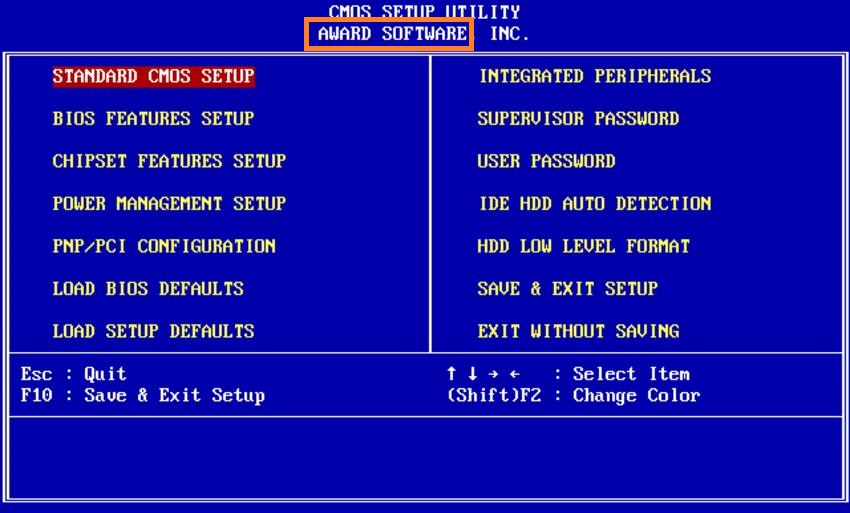 Это раздражительно.
Это раздражительно.
Особенно, если жена уже заснула, а ты решил поиграть в танки тайком, включаешь ноутбук, а тут на тебе БИИИИИИП!!! Жена тут же проснулась и ввалила тебе звездюлей. В общем, на ноутбуке спикер не так актуален.
Хотя некоторые ноутбуки могут выдавать аналогичные звуковые сигналы через внешние динамики и даже через наушники. Все, кто с этим сталкивается, пытаются скорее избавиться от этого писка (пиписка ) любыми способами.
Куда и как подключить спикер на материнской плате?
Это вам пригодится знать, если вы все-таки решили позаимствовать недостающий спикер у друга или купить его. Когда вы вынимали спикер из материнской платы друга, то должны были обратить внимание, что место его подключения обозначено характерными надписями, чаще всего там фигурирует Speaker или spk или spkr . Полярность для спикера значения не имеет, так что подключить спикер вы сможете безошибочно.
Несколько примеров материнских плат с обозначенными местами для подключения спикера.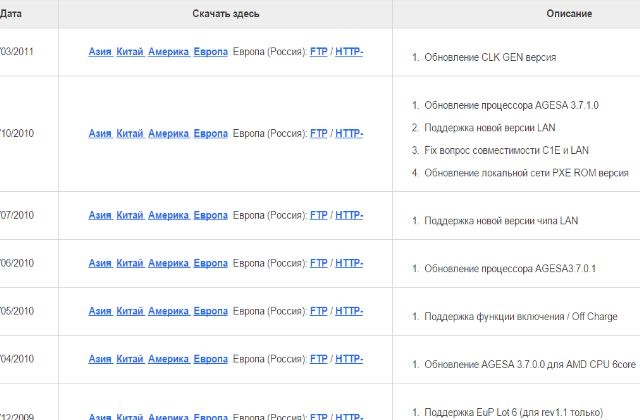
Резюмируем
Статья получилась довольно объемной, но надеюсь, она помогла вам разобраться в сегодняшней теме. Как минимум вы теперь сможете подключить спикер к материнской плате и знаете, зачем он нужен. А также мы рассмотрели расшифровки звуковых сигналов для основных и самых популярных версий БИОС. Если ваша версия БИОС отличается от рассмотренных, то просто конкретизируйте ваш запрос в поисковике, например «расшифровки звуковых сигналов БИОС IBM/ DELL ».
Вы дочитали до самого конца?
Была ли эта статься полезной?
Да Нет
Что именно вам не понравилось? Статья была неполной или неправдивой?
Напишите в клмментариях и мы обещаем исправиться!
Вот сегодня столкнулся с такой проблемой, спикер выдаёт «Один длинный и три коротких сигнала Биос», самое интересное что подобные сигналы встречались и раньше, но обычно после 2-3 минут работы компьютера, система всё-таки загружалась. Если быть точнее система и так загружается это слышно по загрузке жёсткого диска, и звукового приветствия операционной системы Windows 8, а вот монитор показывать картинку не хочет.
Данную проблему однозначно пришлось решать «вскрытием» системного блока, так как один длинный и три коротких сигнала биоса AMI означает проблемы с видеокартой.
И так приступаем:
1. Отключаем все провода от системного блока, и кладём его в удобное для «Вскрытия» места. На рисунке видна видеокарта с отключённым проводом, ведущий к монитору.
2. Открываем крышку системного блока, обычно это два болта у левой стенки.
3. Откручиваем видеокарту, и отключаем дополнительное питание (см.Рисунок).
4. Как вариант подключаем её в другой слот, или устанавливаем новую видеокарту. Можно конечно попробовать очистить компьютер от пыли , бывает, что помогает. Раз уж вы решили залезть в системный блок, я бы не стал откладывать его чистку.
4. Подключаем провода и включаем компьютер.
Я не стал закрывать крышку системного блока, данная процедура довольно часто бывает ошибочной, но в итоге видеокарта заработала. Копаться и разбираться дальше по какой причине возникла подобная проблема я не стал, так работаю в основном на ноутбуке.
Если не помогло:
1. Попробуйте поменять провод от монитора до видеокарты, или получше его воткнуть в видеокарту.
2. Если у видеокарты два разъёма с внешней стороны корпуса, воткните провод во второй.
3. Отнесите вашу видюху к товарищу для тестирования. Пусть он поставит на место своей.
4. Избавьте кулер от пыли, протрите видео карту тряпкой.
5. Проверьте дополнительное питание от блока питания к видеокарты. Возможно не хватает мощности.
Удачи! Кстати в Award биосе 1 длинный и три коротких сигнала означают то же самое — проблема с видеокартой.
Шаги устранения неполадок POST
Обновлено: 30.11.2020, Computer Hope
POST (самотестирование при включении) — это набор процедур, которые компьютер выполняет каждый раз при включении. Это гарантирует, что все оборудование системы работает должным образом, прежде чем пытаться загрузить операционную систему. Если компьютер не прошел POST, он не загрузится.
Если у вас возникают ошибки POST при загрузке компьютера, следующие шаги могут помочь вам решить проблему.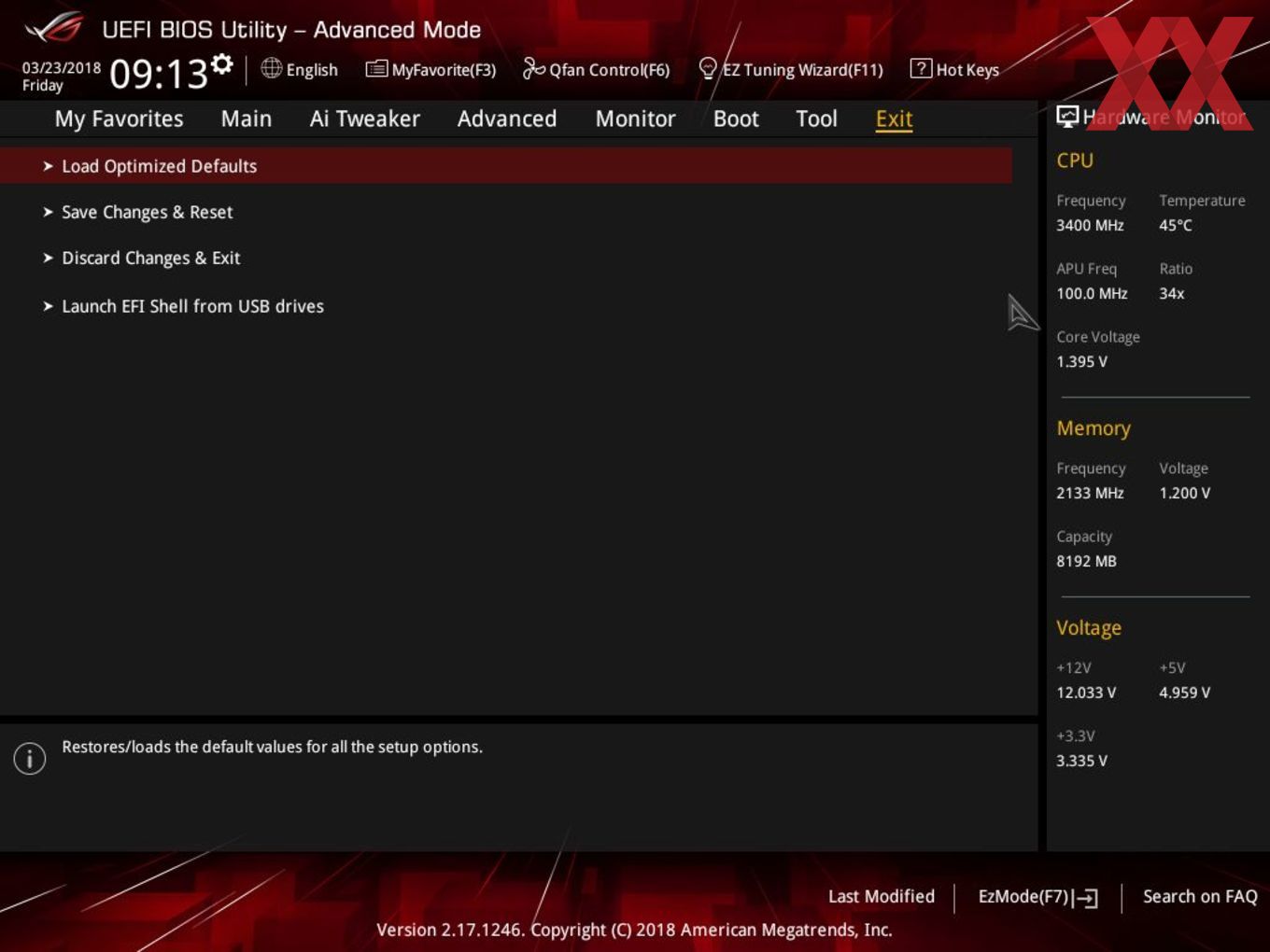
Некоторые из приведенных ниже шагов рекомендуют извлекать физические части из компьютера.При работе внутри компьютера настоятельно рекомендуется помнить об электростатическом разряде (электростатическом разряде) и его потенциальных опасностях.
Удалить новое оборудование
Если к компьютеру недавно было добавлено какое-либо новое оборудование, удалите это оборудование, чтобы убедиться, что оно не является причиной вашей проблемы. Если ваш компьютер работает после удаления нового оборудования, это может означать несколько вещей. Либо новое оборудование несовместимо с вашим компьютером, необходимо изменить настройки системы, либо новое оборудование неисправно.
Удалите все диски или USB-устройства
Удалите из компьютера все диски, компакт-диски или DVD-диски. Если подключены какие-либо USB-устройства (плееры iPod, диски, телефоны и т. Д.), Также отключите их все. Перезагрузите компьютер и посмотрите, не изменится ли что-нибудь.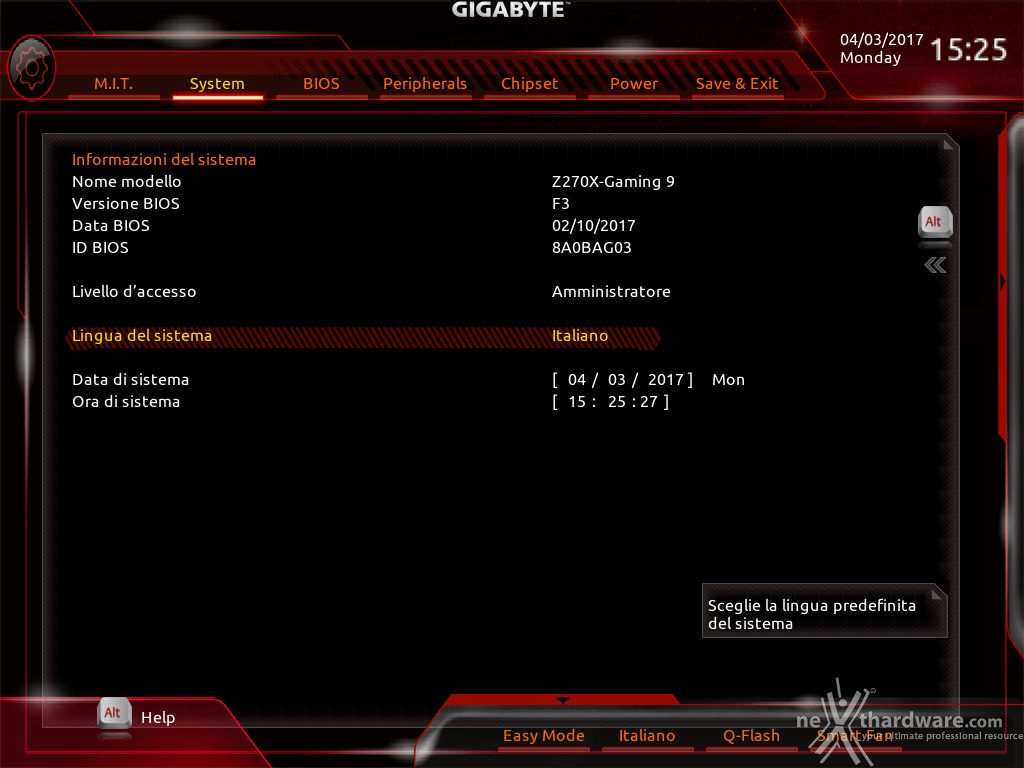
Отключить внешние устройства
Снимите все с задней части компьютера, кроме кабеля питания. Включите компьютер и посмотрите, нормально ли он пищит. Если компьютер ни разу не издал звуковой сигнал, оставьте монитор или дисплей подключенными, чтобы увидеть, не произойдет ли каких-либо изменений.
Подсоедините и проверьте шнуры питания
Если компьютер не получает достаточной мощности или питание прерывается, у компьютера могут возникнуть проблемы. Отсоедините силовые кабели от любого удлинителя или ИБП (источник бесперебойного питания) и подключите компьютер напрямую к заведомо исправной настенной розетке.
Определить код звукового сигнала
Если вы получаете последовательность сигналов, см. Страницу кодов сигналов, где перечислены различные коды сигналов и их объяснение.Информацию о звуковых кодах можно также найти в документации к материнской плате или компьютеру. Эти звуковые коды предназначены для того, чтобы помочь определить, какой компонент компьютера неисправен или неисправен. Если вашего звукового кода нет в списке, продолжайте устранение неполадок.
Проверить все вентиляторы
Убедитесь, что на компьютере работают все вентиляторы. Если вентилятор вышел из строя (особенно вентилятор радиатора для процессора), ваш компьютер может перегреваться или обнаруживать сбой вентилятора, в результате чего компьютер не загружается.
Проверить все кабели
Убедитесь, что все кабели надежно подключены к компьютеру и нет ли ослабленных кабелей, плотно вставив каждый кабель.
- Ко всем дисководам необходимо подключить кабель для передачи данных и кабель питания.
- В вашем блоке питания должен быть хотя бы один кабель, идущий к материнской плате. Ко многим материнским платам также могут быть подключены дополнительные кабели для питания вентиляторов.
Отсоедините все карты расширения
Если вышеуказанные рекомендации по-прежнему не помогли устранить нерегулярный тест POST, отсоедините переходную плату (если применимо) и каждую из плат расширения. Если это устраняет проблему или позволяет компьютеру выполнить POST, подключайте по одной карте за раз, пока не определите, какая карта вызывает проблему.
Отключить все приводы
Если вы не можете диагностировать проблему по звуковому коду (или вы не слышите звуковой код), выключите компьютер. Затем отсоедините от материнской платы все кабели IDE, SATA, SCSI или другие кабели данных. Когда они отключатся, попробуйте снова загрузить компьютер.
Если это решит проблему нерегулярной проверки POST или выдаст сообщения об ошибках, повторно подключите каждое устройство, пока не определите, какое устройство или кабель вызывает проблему. В некоторых случаях причиной проблемы может быть неплотное кабельное соединение.
Удалить RAM
Если вы продолжаете испытывать ту же проблему при удалении всего вышеупомянутого оборудования, извлеките ОЗУ из материнской платы и включите компьютер. Если компьютер имеет другой звуковой код или не подает звуковой сигнал, но есть сейчас, выключите компьютер и попробуйте следующие предложения. Обязательно выключите компьютер перед добавлением и извлечением памяти, а затем снова включите его, чтобы увидеть, решит ли предложенная проблема проблему.
- Снова вставьте память в тот же слот.
- Если у вас более одной карты памяти, извлеките все карты памяти, кроме одной, и попробуйте вращать каждую карту памяти.
- Попробуйте по одной карте памяти в каждый слот.
Если вы можете заставить компьютер загрузиться с одним или несколькими установленными модулями памяти, вы, вероятно, имеете дело с плохой памятью. Попробуйте определить, какая карта памяти неисправна, и замените ее.
Если вы можете заставить память работать в одном слоте, но не в другом, материнская плата, скорее всего, неисправна.Вы можете обойти проблему, установив память в другой, работающий слот, или заменить материнскую плату.
Выключите и включите компьютер
В некоторых ситуациях у компьютера могут возникать проблемы с питанием, которые часто возникают либо из-за блока питания, либо из-за материнской платы. Чтобы определить, является ли это проблемой, попробуйте как можно быстрее включить, выключить и снова включить компьютер, убедившись, что индикатор питания компьютера горит и гаснет. В некоторых ситуациях компьютер может загрузиться.
ПредупреждениеИспользуйте этот метод только как временное решение или как последнее средство для получения любой ценной информации с компьютера.
Отключите и снова подключите CPU
Для пользователей, которым удобнее работать внутри своего компьютера, переустановите ЦП, вынув его и снова вставив в гнездо. Вы также должны нанести свежий слой термопаста между процессором и радиатором.
Свободная микросхема BIOS
Если на вашей материнской плате есть микросхема BIOS, она может со временем ослабнуть из-за теплового расширения и вызвать нерегулярную POST-проверку компьютера.Осторожно нажмите на микросхему BIOS, чтобы убедиться, что она не ослабла.
Неисправная материнская плата, ЦП, ОЗУ или блок питания
Если после выполнения всех вышеперечисленных рекомендаций проблема не исчезла, скорее всего, у вас неисправная материнская плата, блок питания, процессор или оперативная память. Следующим шагом будет либо замена этих компонентов, либо обслуживание компьютера. Если вы планируете производить ремонт самостоятельно, мы предлагаем вам заменить или заменить детали другого компьютера, который, как известно, работает.Сначала замените материнскую плату, затем ОЗУ, ЦП и, наконец, блок питания.
Компьютер издает три коротких звуковых сигнала при запуске
Обновлено: 31.08.2020 компанией Computer Hope
Если вы слышите три коротких звуковых сигнала при включении компьютера, просмотрите приведенные ниже варианты устранения неполадок, чтобы помочь в решении проблемы.
ОсторожностьНекоторые из приведенных ниже шагов рекомендуют извлекать физические части из компьютера. Находясь за компьютером, убедитесь, что вы знаете об электростатическом разряде и его потенциальных опасностях.Информацию о ESD и правильных методах заземления можно найти на нашей справочной странице ESD.
Удалить добавленную память
Если вы недавно добавили или пытались добавить дополнительную память к компьютеру и начали получать эти звуковые сигналы, удалите новую память, которую вы добавили в компьютер. Если после удаления новой памяти компьютер работает нормально, ваша память несовместима или неисправна.
Откройте компьютер и переустановите память
Иногда при перемещении компьютера или со временем карта памяти может расшататься, что приведет к ошибкам при чтении.Попробуйте решить эту проблему, открыв компьютер, вынув каждую из карт памяти и вставив их обратно в слоты памяти.
Перезагрузите компьютер
Попробуйте перезагрузить компьютер два и более раза. Некоторые компьютеры могут сначала испытывать трудности с обнаружением памяти. Если это работает, но вам необходимо перезагружать компьютер несколько раз при каждом запуске компьютера, возможно, у вас все еще есть несовместимая карта памяти.
Место подкачки памяти
Если переустановка памяти не решила проблему, попробуйте поменять местами память.Если у вас есть только одна карта памяти в компьютере, попробуйте переместить ее в другой слот памяти, а затем загрузите компьютер.
Если у вас более одной карты памяти, попробуйте удалить все карты памяти, кроме одной, и загрузите компьютер. Если это не решит проблему, извлеките эту карту памяти и попробуйте одну из других карт памяти. Повторите эти действия для каждой карты памяти в компьютере, чтобы проверить, не является ли какая-либо из карт памяти причиной проблемы.
Попробуйте заведомо исправную память с отдельного компьютера
Если у вас есть доступ к другому компьютеру, который использует ту же память, возьмите память с этого компьютера и установите ее на свой компьютер.
Если память другого компьютера работает, вы знаете, что у этого компьютера плохая память. Если память другого компьютера не работает и совместима с вашим компьютером, материнская плата или ее слоты памяти неисправны. Чтобы устранить проблему, вам потребуется заменить материнскую плату.
Заменить память
Если карта памяти несовместима или неисправна, мы рекомендуем вам заменить ее.
| 1-1-1-3 | Проверить реальный режим. |
| 1-1-2-1 | Получить тип процессора. |
| 1-1-2-3 | Инициализировать оборудование системы. |
| 1-1-3-1 | Инициализировать регистры набора микросхем начальными значениями POST. |
| 1-1-3-2 | Устанавливается в флаге POST. |
| 1-1-3-3 | Инициализировать регистры ЦП. |
| 1-1-4-1 | Инициализировать кеш до начальных значений POST. |
| 1-1-4-3 | Инициализировать ввод / вывод. |
| 1-2-1-1 | Инициализировать управление питанием. |
| 1-2-1-2 | Загрузить альтернативные регистры с начальными значениями POST. |
| 1-2-1-3 | Перейти к UserPatch0. |
| 1-2-2-1 | Инициализировать контроллер клавиатуры. |
| 1-2-2-3 | Контрольная сумма ПЗУ BIOS |
| 1-2-3-1 | 8254 инициализация таймера |
| 1-2-3-3 | 8237 Инициализация контроллера DMA |
| 1-2-4-1 | Сброс программируемого контроллера прерываний. |
| 1-3-1-1 | Проверить обновление DRAM. |
| 1-3-1-3 | Тест 8742 Контроллер клавиатуры. |
| 1-3-2-1 | Установите для сегмента ES значение 4 ГБ. |
| 1-3-3-1 | 28 DRAM с автоматическим изменением размера. |
| 1-3-3-3 | Очистить базовую память 512 КБ. |
| 1-3-4-1 | Протестируйте строки базового адреса 512 КБ. |
| 1-3-4-3 | Протестируйте базовую память 512 КБ. |
| 1-4-1-3 | Проверка тактовой частоты шины ЦП. |
| 1-4-2-4 | Повторно инициализируйте набор микросхем. |
| 1-4-3-1 | ПЗУ теневой системы BIOS. |
| 1-4-3-2 | Повторно инициализировать кэш. |
| 1-4-3-3 | Автоматическое изменение размера кеша. |
| 1-4-4-1 | Настроить расширенные регистры набора микросхем. |
| 1-4-4-2 | Загрузить альтернативные регистры значениями CMOS. |
| 2-1-1-1 | Установить начальную скорость процессора. |
| 2-1-1-3 | Инициализировать векторы прерывания. |
| 2-1-2-1 | Инициализировать прерывания BIOS. |
| 2-1-2-3 | Проверьте уведомление об авторских правах ПЗУ. |
| 2-1-2-4 | Диспетчер инициализации для ПЗУ опций PCI. |
| 2-1-3-1 | Проверить конфигурацию видео по CMOS. |
| 2-1-3-2 | Инициализировать шину PCI и устройства. |
| 2-1-3-3 | Инициализировать все видеоадаптеры в системе. |
| 2-1-4-1 | ПЗУ теневого видео BIOS. |
| 2-1-4-3 | Показать уведомление об авторских правах. |
| 2-2-1-1 | Отображение типа и скорости процессора. |
| 2-2-1-3 | Тестовая клавиатура. |
| 2-2-2-1 | Установить нажатие клавиши, если включено. |
| 2-2-2-3 | 56 Включить клавиатуру. |
| 2-2-3-1 | Тест на непредвиденные прерывания. |
| 2-2-3-3 | Отображение сообщения «Нажмите F2, чтобы войти в НАСТРОЙКУ». |
| 2-2-4-1 | Тестовая RAM от 512 до 640 КБ. |
| 2-3-1-1 | Тест расширенной памяти. |
| 2-3-1-3 | Проверить адресные строки расширенной памяти. |
| 2-3-2-1 | Перейти к UserPatch2. |
| 2-3-2-3 | Настроить расширенные регистры кэша. |
| 2-3-3-1 | Включить внешний кэш и кэш ЦП. |
| 2-3-3-3 | Показать размер внешнего кэша. |
| 2-3-4-1 | Показать теневое сообщение. |
| 2-3-4-3 | Дисплей одноразовых сегментов. |
| 2-4-1-1 | Отображение сообщений об ошибках. |
| 2-4-1-3 | Проверьте наличие ошибок конфигурации. |
| 2-4-2-1 | Тестовые часы реального времени. |
| 2-4-2-3 | Проверьте наличие ошибок клавиатуры. |
| 2-4-4-1 | Настроить векторы аппаратных прерываний. |
| 2-4-4-3 | Проверить сопроцессор, если он есть. |
| 3-1-1-1 | Отключить встроенные порты ввода-вывода. |
| 3-1-1-3 | Обнаружение и установка внешних портов RS232. |
| 3-1-2-1 | Обнаружение и установка внешних параллельных портов. |
| 3-1-2-3 | Повторно инициализировать встроенные порты ввода-вывода. |
| 3-1-3-1 | Инициализировать область данных BIOS. |
| 3-1-3-3 | Инициализировать расширенную область данных BIOS. |
| 3-1-4-1 | Инициализировать контроллер гибких дисков. |
| 3-2-1-1 | Инициализировать контроллер жесткого диска. |
| 3-2-1-2 | Инициализировать контроллер жесткого диска с локальной шиной. |
| 3-2-1-3 | Перейти к UserPatch3. |
| 3-2-2-1 | Отключить адресную строку A20. |
| 3-2-2-3 | Очистить регистр большого сегмента ES. |
| 3-2-3-1 | Найдите дополнительные ПЗУ. |
| 3-2-3-3 | ПЗУ с тенью. |
| 3-2-4-1 | Настройте управление питанием. |
| 3-2-4-3 | Разрешить аппаратные прерывания. |
| 3-3-1-1 | Установите время дня. |
| 3-3-1-3 | Проверить блокировку клавиш. |
| 3-3-3-1 | Удалите сообщение «F2». |
| 3-3-3-3 | Сканирование нажатия клавиш F2 . |
| 3-3-4-1 | Войдите в НАСТРОЙКУ. |
| 3-3-4-3 | Очистить флаг in-POST. |
| 3-4-1-1 | Проверить на наличие ошибок. |
| 3-4-1-3 | POST завершено; подготовиться к загрузке операционной системы. |
| 3-4-2-1 | Один гудок. |
| 3-4-2-3 | Проверить пароль (необязательно). |
| 3-4-3-1 | Очистить глобальную таблицу дескрипторов. |
| 3-4-4-1 | Очистить средства проверки четности. |
| 3-4-4-3 | Очистить экран (необязательно). |
| 3-4-4-4 | Проверить напоминания о вирусах и резервном копировании. |
| 4-1-1-1 | Попробуйте загрузиться с INT 19. |
| 4-2-1-1 | Ошибка обработчика прерывания. |
| 4-2-1-3 | Неизвестная ошибка прерывания. |
| 4-2-2-1 | Ожидающая ошибка прерывания. |
| 4-2-2-3 | Ошибка инициализации дополнительного ПЗУ. |
| 4-2-3-1 | Ошибка выключения. |
| 4-2-3-3 | Расширенное перемещение блока. |
| 4-2-4-1 | Ошибка выключения 10. |
| 4-3-1-3 | Инициализировать набор микросхем. |
| 4-3-1-4 | Инициализировать счетчик обновления. |
| 4-3-2-1 | Проверить принудительную вспышку. |
| 4-3-2-2 | Проверить аппаратное состояние ПЗУ. |
| 4-3-2-3 | BIOS ROM в порядке. |
| 4-3-2-4 | Выполните полный тест RAM. |
| 4-3-3-1 | Выполните инициализацию OEM. |
| 4-3-3-2 | Инициализировать контроллер прерываний. |
| 4-3-3-3 | Прочитать код начальной загрузки. |
| 4-3-3-4 | Инициализировать все векторы. |
| 4-3-4-1 | Загрузите программу Flash. |
| 4-3-4-2 | Инициализировать загрузочное устройство. |
| 4-3-4-3 | Загрузочный код прочитан правильно. |
| 1-1-1-3 | Проверить реальный режим. |
| 1-1-2-1 | Получить тип процессора. |
| 1-1-2-3 | Инициализировать оборудование системы. |
| 1-1-3-1 | Инициализировать регистры набора микросхем начальными значениями POST. |
| 1-1-3-2 | Устанавливается в флаге POST. |
| 1-1-3-3 | Инициализировать регистры ЦП. |
| 1-1-4-1 | Инициализировать кеш до начальных значений POST. |
| 1-1-4-3 | Инициализировать ввод / вывод. |
| 1-2-1-1 | Инициализировать управление питанием. |
| 1-2-1-2 | Загрузить альтернативные регистры с начальными значениями POST. |
| 1-2-1-3 | Перейти к UserPatch0. |
| 1-2-2-1 | Инициализировать контроллер клавиатуры. |
| 1-2-2-3 | Контрольная сумма ПЗУ BIOS |
| 1-2-3-1 | 8254 инициализация таймера |
| 1-2-3-3 | 8237 Инициализация контроллера DMA |
| 1-2-4-1 | Сброс программируемого контроллера прерываний. |
| 1-3-1-1 | Проверить обновление DRAM. |
| 1-3-1-3 | Тест 8742 Контроллер клавиатуры. |
| 1-3-2-1 | Установите для сегмента ES значение 4 ГБ. |
| 1-3-3-1 | 28 DRAM с автоматическим изменением размера. |
| 1-3-3-3 | Очистить базовую память 512 КБ. |
| 1-3-4-1 | Протестируйте строки базового адреса 512 КБ. |
| 1-3-4-3 | Протестируйте базовую память 512 КБ. |
| 1-4-1-3 | Проверка тактовой частоты шины ЦП. |
| 1-4-2-4 | Повторно инициализируйте набор микросхем. |
| 1-4-3-1 | ПЗУ теневой системы BIOS. |
| 1-4-3-2 | Повторно инициализировать кэш. |
| 1-4-3-3 | Автоматическое изменение размера кеша. |
| 1-4-4-1 | Настроить расширенные регистры набора микросхем. |
| 1-4-4-2 | Загрузить альтернативные регистры значениями CMOS. |
| 2-1-1-1 | Установить начальную скорость процессора. |
| 2-1-1-3 | Инициализировать векторы прерывания. |
| 2-1-2-1 | Инициализировать прерывания BIOS. |
| 2-1-2-3 | Проверьте уведомление об авторских правах ПЗУ. |
| 2-1-2-4 | Диспетчер инициализации для ПЗУ опций PCI. |
| 2-1-3-1 | Проверить конфигурацию видео по CMOS. |
| 2-1-3-2 | Инициализировать шину PCI и устройства. |
| 2-1-3-3 | Инициализировать все видеоадаптеры в системе. |
| 2-1-4-1 | ПЗУ теневого видео BIOS. |
| 2-1-4-3 | Показать уведомление об авторских правах. |
| 2-2-1-1 | Отображение типа и скорости процессора. |
| 2-2-1-3 | Тестовая клавиатура. |
| 2-2-2-1 | Установить нажатие клавиши, если включено. |
| 2-2-2-3 | 56 Включить клавиатуру. |
| 2-2-3-1 | Тест на непредвиденные прерывания. |
| 2-2-3-3 | Отображение сообщения «Нажмите F2, чтобы войти в НАСТРОЙКУ». |
| 2-2-4-1 | Тестовая RAM от 512 до 640 КБ. |
| 2-3-1-1 | Тест расширенной памяти. |
| 2-3-1-3 | Проверить адресные строки расширенной памяти. |
| 2-3-2-1 | Перейти к UserPatch2. |
| 2-3-2-3 | Настроить расширенные регистры кэша. |
| 2-3-3-1 | Включить внешний кэш и кэш ЦП. |
| 2-3-3-3 | Показать размер внешнего кэша. |
| 2-3-4-1 | Показать теневое сообщение. |
| 2-3-4-3 | Дисплей одноразовых сегментов. |
| 2-4-1-1 | Отображение сообщений об ошибках. |
| 2-4-1-3 | Проверьте наличие ошибок конфигурации. |
| 2-4-2-1 | Тестовые часы реального времени. |
| 2-4-2-3 | Проверьте наличие ошибок клавиатуры. |
| 2-4-4-1 | Настроить векторы аппаратных прерываний. |
| 2-4-4-3 | Проверить сопроцессор, если он есть. |
| 3-1-1-1 | Отключить встроенные порты ввода-вывода. |
| 3-1-1-3 | Обнаружение и установка внешних портов RS232. |
| 3-1-2-1 | Обнаружение и установка внешних параллельных портов. |
| 3-1-2-3 | Повторно инициализировать встроенные порты ввода-вывода. |
| 3-1-3-1 | Инициализировать область данных BIOS. |
| 3-1-3-3 | Инициализировать расширенную область данных BIOS. |
| 3-1-4-1 | Инициализировать контроллер гибких дисков. |
| 3-2-1-1 | Инициализировать контроллер жесткого диска. |
| 3-2-1-2 | Инициализировать контроллер жесткого диска с локальной шиной. |
| 3-2-1-3 | Перейти к UserPatch3. |
| 3-2-2-1 | Отключить адресную строку A20. |
| 3-2-2-3 | Очистить регистр большого сегмента ES. |
| 3-2-3-1 | Найдите дополнительные ПЗУ. |
| 3-2-3-3 | ПЗУ с тенью. |
| 3-2-4-1 | Настройте управление питанием. |
| 3-2-4-3 | Разрешить аппаратные прерывания. |
| 3-3-1-1 | Установите время дня. |
| 3-3-1-3 | Проверить блокировку клавиш. |
| 3-3-3-1 | Удалите сообщение «F2». |
| 3-3-3-3 | Сканирование нажатия клавиш F2 . |
| 3-3-4-1 | Войдите в НАСТРОЙКУ. |
| 3-3-4-3 | Очистить флаг in-POST. |
| 3-4-1-1 | Проверить на наличие ошибок. |
| 3-4-1-3 | POST завершено; подготовиться к загрузке операционной системы. |
| 3-4-2-1 | Один гудок. |
| 3-4-2-3 | Проверить пароль (необязательно). |
| 3-4-3-1 | Очистить глобальную таблицу дескрипторов. |
| 3-4-4-1 | Очистить средства проверки четности. |
| 3-4-4-3 | Очистить экран (необязательно). |
| 3-4-4-4 | Проверить напоминания о вирусах и резервном копировании. |
| 4-1-1-1 | Попробуйте загрузиться с INT 19. |
| 4-2-1-1 | Ошибка обработчика прерывания. |
| 4-2-1-3 | Неизвестная ошибка прерывания. |
| 4-2-2-1 | Ожидающая ошибка прерывания. |
| 4-2-2-3 | Ошибка инициализации дополнительного ПЗУ. |
| 4-2-3-1 | Ошибка выключения. |
| 4-2-3-3 | Расширенное перемещение блока. |
| 4-2-4-1 | Ошибка выключения 10. |
| 4-3-1-3 | Инициализировать набор микросхем. |
| 4-3-1-4 | Инициализировать счетчик обновления. |
| 4-3-2-1 | Проверить принудительную вспышку. |
| 4-3-2-2 | Проверить аппаратное состояние ПЗУ. |
| 4-3-2-3 | BIOS ROM в порядке. |
| 4-3-2-4 | Выполните полный тест RAM. |
| 4-3-3-1 | Выполните инициализацию OEM. |
| 4-3-3-2 | Инициализировать контроллер прерываний. |
| 4-3-3-3 | Прочитать код начальной загрузки. |
| 4-3-3-4 | Инициализировать все векторы. |
| 4-3-4-1 | Загрузите программу Flash. |
| 4-3-4-2 | Инициализировать загрузочное устройство. |
| 4-3-4-3 | Загрузочный код прочитан правильно. |
| 1-1-1-3 | Проверить реальный режим. |
| 1-1-2-1 | Получить тип процессора. |
| 1-1-2-3 | Инициализировать оборудование системы. |
| 1-1-3-1 | Инициализировать регистры набора микросхем начальными значениями POST. |
| 1-1-3-2 | Устанавливается в флаге POST. |
| 1-1-3-3 | Инициализировать регистры ЦП. |
| 1-1-4-1 | Инициализировать кеш до начальных значений POST. |
| 1-1-4-3 | Инициализировать ввод / вывод. |
| 1-2-1-1 | Инициализировать управление питанием. |
| 1-2-1-2 | Загрузить альтернативные регистры с начальными значениями POST. |
| 1-2-1-3 | Перейти к UserPatch0. |
| 1-2-2-1 | Инициализировать контроллер клавиатуры. |
| 1-2-2-3 | Контрольная сумма ПЗУ BIOS |
| 1-2-3-1 | 8254 инициализация таймера |
| 1-2-3-3 | 8237 Инициализация контроллера DMA |
| 1-2-4-1 | Сброс программируемого контроллера прерываний. |
| 1-3-1-1 | Проверить обновление DRAM. |
| 1-3-1-3 | Тест 8742 Контроллер клавиатуры. |
| 1-3-2-1 | Установите для сегмента ES значение 4 ГБ. |
| 1-3-3-1 | 28 DRAM с автоматическим изменением размера. |
| 1-3-3-3 | Очистить базовую память 512 КБ. |
| 1-3-4-1 | Протестируйте строки базового адреса 512 КБ. |
| 1-3-4-3 | Протестируйте базовую память 512 КБ. |
| 1-4-1-3 | Проверка тактовой частоты шины ЦП. |
| 1-4-2-4 | Повторно инициализируйте набор микросхем. |
| 1-4-3-1 | ПЗУ теневой системы BIOS. |
| 1-4-3-2 | Повторно инициализировать кэш. |
| 1-4-3-3 | Автоматическое изменение размера кеша. |
| 1-4-4-1 | Настроить расширенные регистры набора микросхем. |
| 1-4-4-2 | Загрузить альтернативные регистры значениями CMOS. |
| 2-1-1-1 | Установить начальную скорость процессора. |
| 2-1-1-3 | Инициализировать векторы прерывания. |
| 2-1-2-1 | Инициализировать прерывания BIOS. |
| 2-1-2-3 | Проверьте уведомление об авторских правах ПЗУ. |
| 2-1-2-4 | Диспетчер инициализации для ПЗУ опций PCI. |
| 2-1-3-1 | Проверить конфигурацию видео по CMOS. |
| 2-1-3-2 | Инициализировать шину PCI и устройства. |
| 2-1-3-3 | Инициализировать все видеоадаптеры в системе. |
| 2-1-4-1 | ПЗУ теневого видео BIOS. |
| 2-1-4-3 | Показать уведомление об авторских правах. |
| 2-2-1-1 | Отображение типа и скорости процессора. |
| 2-2-1-3 | Тестовая клавиатура. |
| 2-2-2-1 | Установить нажатие клавиши, если включено. |
| 2-2-2-3 | 56 Включить клавиатуру. |
| 2-2-3-1 | Тест на непредвиденные прерывания. |
| 2-2-3-3 | Отображение сообщения «Нажмите F2, чтобы войти в НАСТРОЙКУ». |
| 2-2-4-1 | Тестовая RAM от 512 до 640 КБ. |
| 2-3-1-1 | Тест расширенной памяти. |
| 2-3-1-3 | Проверить адресные строки расширенной памяти. |
| 2-3-2-1 | Перейти к UserPatch2. |
| 2-3-2-3 | Настроить расширенные регистры кэша. |
| 2-3-3-1 | Включить внешний кэш и кэш ЦП. |
| 2-3-3-3 | Показать размер внешнего кэша. |
| 2-3-4-1 | Показать теневое сообщение. |
| 2-3-4-3 | Дисплей одноразовых сегментов. |
| 2-4-1-1 | Отображение сообщений об ошибках. |
| 2-4-1-3 | Проверьте наличие ошибок конфигурации. |
| 2-4-2-1 | Тестовые часы реального времени. |
| 2-4-2-3 | Проверьте наличие ошибок клавиатуры. |
| 2-4-4-1 | Настроить векторы аппаратных прерываний. |
| 2-4-4-3 | Проверить сопроцессор, если он есть. |
| 3-1-1-1 | Отключить встроенные порты ввода-вывода. |
| 3-1-1-3 | Обнаружение и установка внешних портов RS232. |
| 3-1-2-1 | Обнаружение и установка внешних параллельных портов. |
| 3-1-2-3 | Повторно инициализировать встроенные порты ввода-вывода. |
| 3-1-3-1 | Инициализировать область данных BIOS. |
| 3-1-3-3 | Инициализировать расширенную область данных BIOS. |
| 3-1-4-1 | Инициализировать контроллер гибких дисков. |
| 3-2-1-1 | Инициализировать контроллер жесткого диска. |
| 3-2-1-2 | Инициализировать контроллер жесткого диска с локальной шиной. |
| 3-2-1-3 | Перейти к UserPatch3. |
| 3-2-2-1 | Отключить адресную строку A20. |
| 3-2-2-3 | Очистить регистр большого сегмента ES. |
| 3-2-3-1 | Найдите дополнительные ПЗУ. |
| 3-2-3-3 | ПЗУ с тенью. |
| 3-2-4-1 | Настройте управление питанием. |
| 3-2-4-3 | Разрешить аппаратные прерывания. |
| 3-3-1-1 | Установите время дня. |
| 3-3-1-3 | Проверить блокировку клавиш. |
| 3-3-3-1 | Удалите сообщение «F2». |
| 3-3-3-3 | Сканирование нажатия клавиш F2 . |
| 3-3-4-1 | Войдите в НАСТРОЙКУ. |
| 3-3-4-3 | Очистить флаг in-POST. |
| 3-4-1-1 | Проверить на наличие ошибок. |
| 3-4-1-3 | POST завершено; подготовиться к загрузке операционной системы. |
| 3-4-2-1 | Один гудок. |
| 3-4-2-3 | Проверить пароль (необязательно). |
| 3-4-3-1 | Очистить глобальную таблицу дескрипторов. |
| 3-4-4-1 | Очистить средства проверки четности. |
| 3-4-4-3 | Очистить экран (необязательно). |
| 3-4-4-4 | Проверить напоминания о вирусах и резервном копировании. |
| 4-1-1-1 | Попробуйте загрузиться с INT 19. |
| 4-2-1-1 | Ошибка обработчика прерывания. |
| 4-2-1-3 | Неизвестная ошибка прерывания. |
| 4-2-2-1 | Ожидающая ошибка прерывания. |
| 4-2-2-3 | Ошибка инициализации дополнительного ПЗУ. |
| 4-2-3-1 | Ошибка выключения. |
| 4-2-3-3 | Расширенное перемещение блока. |
| 4-2-4-1 | Ошибка выключения 10. |
| 4-3-1-3 | Инициализировать набор микросхем. |
| 4-3-1-4 | Инициализировать счетчик обновления. |
| 4-3-2-1 | Проверить принудительную вспышку. |
| 4-3-2-2 | Проверить аппаратное состояние ПЗУ. |
| 4-3-2-3 | BIOS ROM в порядке. |
| 4-3-2-4 | Выполните полный тест RAM. |
| 4-3-3-1 | Выполните инициализацию OEM. |
| 4-3-3-2 | Инициализировать контроллер прерываний. |
| 4-3-3-3 | Прочитать код начальной загрузки. |
| 4-3-3-4 | Инициализировать все векторы. |
| 4-3-4-1 | Загрузите программу Flash. |
| 4-3-4-2 | Инициализировать загрузочное устройство. |
| 4-3-4-3 | Загрузочный код прочитан правильно. |
| 1-1-1-3 | Проверить реальный режим. |
| 1-1-2-1 | Получить тип процессора. |
| 1-1-2-3 | Инициализировать оборудование системы. |
| 1-1-3-1 | Инициализировать регистры набора микросхем начальными значениями POST. |
| 1-1-3-2 | Устанавливается в флаге POST. |
| 1-1-3-3 | Инициализировать регистры ЦП. |
| 1-1-4-1 | Инициализировать кеш до начальных значений POST. |
| 1-1-4-3 | Инициализировать ввод / вывод. |
| 1-2-1-1 | Инициализировать управление питанием. |
| 1-2-1-2 | Загрузить альтернативные регистры с начальными значениями POST. |
| 1-2-1-3 | Перейти к UserPatch0. |
| 1-2-2-1 | Инициализировать контроллер клавиатуры. |
| 1-2-2-3 | Контрольная сумма ПЗУ BIOS |
| 1-2-3-1 | 8254 инициализация таймера |
| 1-2-3-3 | 8237 Инициализация контроллера DMA |
| 1-2-4-1 | Сброс программируемого контроллера прерываний. |
| 1-3-1-1 | Проверить обновление DRAM. |
| 1-3-1-3 | Тест 8742 Контроллер клавиатуры. |
| 1-3-2-1 | Установите для сегмента ES значение 4 ГБ. |
| 1-3-3-1 | 28 DRAM с автоматическим изменением размера. |
| 1-3-3-3 | Очистить базовую память 512 КБ. |
| 1-3-4-1 | Протестируйте строки базового адреса 512 КБ. |
| 1-3-4-3 | Протестируйте базовую память 512 КБ. |
| 1-4-1-3 | Проверка тактовой частоты шины ЦП. |
| 1-4-2-4 | Повторно инициализируйте набор микросхем. |
| 1-4-3-1 | ПЗУ теневой системы BIOS. |
| 1-4-3-2 | Повторно инициализировать кэш. |
| 1-4-3-3 | Автоматическое изменение размера кеша. |
| 1-4-4-1 | Настроить расширенные регистры набора микросхем. |
| 1-4-4-2 | Загрузить альтернативные регистры значениями CMOS. |
| 2-1-1-1 | Установить начальную скорость процессора. |
| 2-1-1-3 | Инициализировать векторы прерывания. |
| 2-1-2-1 | Инициализировать прерывания BIOS. |
| 2-1-2-3 | Проверьте уведомление об авторских правах ПЗУ. |
| 2-1-2-4 | Диспетчер инициализации для ПЗУ опций PCI. |
| 2-1-3-1 | Проверить конфигурацию видео по CMOS. |
| 2-1-3-2 | Инициализировать шину PCI и устройства. |
| 2-1-3-3 | Инициализировать все видеоадаптеры в системе. |
| 2-1-4-1 | ПЗУ теневого видео BIOS. |
| 2-1-4-3 | Показать уведомление об авторских правах. |
| 2-2-1-1 | Отображение типа и скорости процессора. |
| 2-2-1-3 | Тестовая клавиатура. |
| 2-2-2-1 | Установить нажатие клавиши, если включено. |
| 2-2-2-3 | 56 Включить клавиатуру. |
| 2-2-3-1 | Тест на непредвиденные прерывания. |
| 2-2-3-3 | Отображение сообщения «Нажмите F2, чтобы войти в НАСТРОЙКУ». |
| 2-2-4-1 | Тестовая RAM от 512 до 640 КБ. |
| 2-3-1-1 | Тест расширенной памяти. |
| 2-3-1-3 | Проверить адресные строки расширенной памяти. |
| 2-3-2-1 | Перейти к UserPatch2. |
| 2-3-2-3 | Настроить расширенные регистры кэша. |
| 2-3-3-1 | Включить внешний кэш и кэш ЦП. |
| 2-3-3-3 | Показать размер внешнего кэша. |
| 2-3-4-1 | Показать теневое сообщение. |
| 2-3-4-3 | Дисплей одноразовых сегментов. |
| 2-4-1-1 | Отображение сообщений об ошибках. |
| 2-4-1-3 | Проверьте наличие ошибок конфигурации. |
| 2-4-2-1 | Тестовые часы реального времени. |
| 2-4-2-3 | Проверьте наличие ошибок клавиатуры. |
| 2-4-4-1 | Настроить векторы аппаратных прерываний. |
| 2-4-4-3 | Проверить сопроцессор, если он есть. |
| 3-1-1-1 | Отключить встроенные порты ввода-вывода. |
| 3-1-1-3 | Обнаружение и установка внешних портов RS232. |
| 3-1-2-1 | Обнаружение и установка внешних параллельных портов. |
| 3-1-2-3 | Повторно инициализировать встроенные порты ввода-вывода. |
| 3-1-3-1 | Инициализировать область данных BIOS. |
| 3-1-3-3 | Инициализировать расширенную область данных BIOS. |
| 3-1-4-1 | Инициализировать контроллер гибких дисков. |
| 3-2-1-1 | Инициализировать контроллер жесткого диска. |
| 3-2-1-2 | Инициализировать контроллер жесткого диска с локальной шиной. |
| 3-2-1-3 | Перейти к UserPatch3. |
| 3-2-2-1 | Отключить адресную строку A20. |
| 3-2-2-3 | Очистить регистр большого сегмента ES. |
| 3-2-3-1 | Найдите дополнительные ПЗУ. |
| 3-2-3-3 | ПЗУ с тенью. |
| 3-2-4-1 | Настройте управление питанием. |
| 3-2-4-3 | Разрешить аппаратные прерывания. |
| 3-3-1-1 | Установите время дня. |
| 3-3-1-3 | Проверить блокировку клавиш. |
| 3-3-3-1 | Удалите сообщение «F2». |
| 3-3-3-3 | Сканирование нажатия клавиш F2 . |
| 3-3-4-1 | Войдите в НАСТРОЙКУ. |
| 3-3-4-3 | Очистить флаг in-POST. |
| 3-4-1-1 | Проверить на наличие ошибок. |
| 3-4-1-3 | POST завершено; подготовиться к загрузке операционной системы. |
| 3-4-2-1 | Один гудок. |
| 3-4-2-3 | Проверить пароль (необязательно). |
| 3-4-3-1 | Очистить глобальную таблицу дескрипторов. |
| 3-4-4-1 | Очистить средства проверки четности. |
| 3-4-4-3 | Очистить экран (необязательно). |
| 3-4-4-4 | Проверить напоминания о вирусах и резервном копировании. |
| 4-1-1-1 | Попробуйте загрузиться с INT 19. |
| 4-2-1-1 | Ошибка обработчика прерывания. |
| 4-2-1-3 | Неизвестная ошибка прерывания. |
| 4-2-2-1 | Ожидающая ошибка прерывания. |
| 4-2-2-3 | Ошибка инициализации дополнительного ПЗУ. |
| 4-2-3-1 | Ошибка выключения. |
| 4-2-3-3 | Расширенное перемещение блока. |
| 4-2-4-1 | Ошибка выключения 10. |
| 4-3-1-3 | Инициализировать набор микросхем. |
| 4-3-1-4 | Инициализировать счетчик обновления. |
| 4-3-2-1 | Проверить принудительную вспышку. |
| 4-3-2-2 | Проверить аппаратное состояние ПЗУ. |
| 4-3-2-3 | BIOS ROM в порядке. |
| 4-3-2-4 | Выполните полный тест RAM. |
| 4-3-3-1 | Выполните инициализацию OEM. |
| 4-3-3-2 | Инициализировать контроллер прерываний. |
| 4-3-3-3 | Прочитать код начальной загрузки. |
| 4-3-3-4 | Инициализировать все векторы. |
| 4-3-4-1 | Загрузите программу Flash. |
| 4-3-4-2 | Инициализировать загрузочное устройство. |
| 4-3-4-3 | Загрузочный код прочитан правильно. |
| 1-1-1-3 | Проверить реальный режим. |
| 1-1-2-1 | Получить тип процессора. |
| 1-1-2-3 | Инициализировать оборудование системы. |
| 1-1-3-1 | Инициализировать регистры набора микросхем начальными значениями POST. |
| 1-1-3-2 | Устанавливается в флаге POST. |
| 1-1-3-3 | Инициализировать регистры ЦП. |
| 1-1-4-1 | Инициализировать кеш до начальных значений POST. |
| 1-1-4-3 | Инициализировать ввод / вывод. |
| 1-2-1-1 | Инициализировать управление питанием. |
| 1-2-1-2 | Загрузить альтернативные регистры с начальными значениями POST. |
| 1-2-1-3 | Перейти к UserPatch0. |
| 1-2-2-1 | Инициализировать контроллер клавиатуры. |
| 1-2-2-3 | Контрольная сумма ПЗУ BIOS |
| 1-2-3-1 | 8254 инициализация таймера |
| 1-2-3-3 | 8237 Инициализация контроллера DMA |
| 1-2-4-1 | Сброс программируемого контроллера прерываний. |
| 1-3-1-1 | Проверить обновление DRAM. |
| 1-3-1-3 | Тест 8742 Контроллер клавиатуры. |
| 1-3-2-1 | Установите для сегмента ES значение 4 ГБ. |
| 1-3-3-1 | 28 DRAM с автоматическим изменением размера. |
| 1-3-3-3 | Очистить базовую память 512 КБ. |
| 1-3-4-1 | Протестируйте строки базового адреса 512 КБ. |
| 1-3-4-3 | Протестируйте базовую память 512 КБ. |
| 1-4-1-3 | Проверка тактовой частоты шины ЦП. |
| 1-4-2-4 | Повторно инициализируйте набор микросхем. |
| 1-4-3-1 | ПЗУ теневой системы BIOS. |
| 1-4-3-2 | Повторно инициализировать кэш. |
| 1-4-3-3 | Автоматическое изменение размера кеша. |
| 1-4-4-1 | Настроить расширенные регистры набора микросхем. |
| 1-4-4-2 | Загрузить альтернативные регистры значениями CMOS. |
| 2-1-1-1 | Установить начальную скорость процессора. |
| 2-1-1-3 | Инициализировать векторы прерывания. |
| 2-1-2-1 | Инициализировать прерывания BIOS. |
| 2-1-2-3 | Проверьте уведомление об авторских правах ПЗУ. |
| 2-1-2-4 | Диспетчер инициализации для ПЗУ опций PCI. |
| 2-1-3-1 | Проверить конфигурацию видео по CMOS. |
| 2-1-3-2 | Инициализировать шину PCI и устройства. |
| 2-1-3-3 | Инициализировать все видеоадаптеры в системе. |
| 2-1-4-1 | ПЗУ теневого видео BIOS. |
| 2-1-4-3 | Показать уведомление об авторских правах. |
| 2-2-1-1 | Отображение типа и скорости процессора. |
| 2-2-1-3 | Тестовая клавиатура. |
| 2-2-2-1 | Установить нажатие клавиши, если включено. |
| 2-2-2-3 | 56 Включить клавиатуру. |
| 2-2-3-1 | Тест на непредвиденные прерывания. |
| 2-2-3-3 | Отображение сообщения «Нажмите F2, чтобы войти в НАСТРОЙКУ». |
| 2-2-4-1 | Тестовая RAM от 512 до 640 КБ. |
| 2-3-1-1 | Тест расширенной памяти. |
| 2-3-1-3 | Проверить адресные строки расширенной памяти. |
| 2-3-2-1 | Перейти к UserPatch2. |
| 2-3-2-3 | Настроить расширенные регистры кэша. |
| 2-3-3-1 | Включить внешний кэш и кэш ЦП. |
| 2-3-3-3 | Показать размер внешнего кэша. |
| 2-3-4-1 | Показать теневое сообщение. |
| 2-3-4-3 | Дисплей одноразовых сегментов. |
| 2-4-1-1 | Отображение сообщений об ошибках. |
| 2-4-1-3 | Проверьте наличие ошибок конфигурации. |
| 2-4-2-1 | Тестовые часы реального времени. |
| 2-4-2-3 | Проверьте наличие ошибок клавиатуры. |
| 2-4-4-1 | Настроить векторы аппаратных прерываний. |
| 2-4-4-3 | Проверить сопроцессор, если он есть. |
| 3-1-1-1 | Отключить встроенные порты ввода-вывода. |
| 3-1-1-3 | Обнаружение и установка внешних портов RS232. |
| 3-1-2-1 | Обнаружение и установка внешних параллельных портов. |
| 3-1-2-3 | Повторно инициализировать встроенные порты ввода-вывода. |
| 3-1-3-1 | Инициализировать область данных BIOS. |
| 3-1-3-3 | Инициализировать расширенную область данных BIOS. |
| 3-1-4-1 | Инициализировать контроллер гибких дисков. |
| 3-2-1-1 | Инициализировать контроллер жесткого диска. |
| 3-2-1-2 | Инициализировать контроллер жесткого диска с локальной шиной. |
| 3-2-1-3 | Перейти к UserPatch3. |
| 3-2-2-1 | Отключить адресную строку A20. |
| 3-2-2-3 | Очистить регистр большого сегмента ES. |
| 3-2-3-1 | Найдите дополнительные ПЗУ. |
| 3-2-3-3 | ПЗУ с тенью. |
| 3-2-4-1 | Настройте управление питанием. |
| 3-2-4-3 | Разрешить аппаратные прерывания. |
| 3-3-1-1 | Установите время дня. |
| 3-3-1-3 | Проверить блокировку клавиш. |
| 3-3-3-1 | Удалите сообщение «F2». |
| 3-3-3-3 | Сканирование нажатия клавиш F2 . |
| 3-3-4-1 | Войдите в НАСТРОЙКУ. |
| 3-3-4-3 | Очистить флаг in-POST. |
| 3-4-1-1 | Проверить на наличие ошибок. |
| 3-4-1-3 | POST завершено; подготовиться к загрузке операционной системы. |
| 3-4-2-1 | Один гудок. |
| 3-4-2-3 | Проверить пароль (необязательно). |
| 3-4-3-1 | Очистить глобальную таблицу дескрипторов. |
| 3-4-4-1 | Очистить средства проверки четности. |
| 3-4-4-3 | Очистить экран (необязательно). |
| 3-4-4-4 | Проверить напоминания о вирусах и резервном копировании. |
| 4-1-1-1 | Попробуйте загрузиться с INT 19. |
| 4-2-1-1 | Ошибка обработчика прерывания. |
| 4-2-1-3 | Неизвестная ошибка прерывания. |
| 4-2-2-1 | Ожидающая ошибка прерывания. |
| 4-2-2-3 | Ошибка инициализации дополнительного ПЗУ. |
| 4-2-3-1 | Ошибка выключения. |
| 4-2-3-3 | Расширенное перемещение блока. |
| 4-2-4-1 | Ошибка выключения 10. |
| 4-3-1-3 | Инициализировать набор микросхем. |
| 4-3-1-4 | Инициализировать счетчик обновления. |
| 4-3-2-1 | Проверить принудительную вспышку. |
| 4-3-2-2 | Проверить аппаратное состояние ПЗУ. |
| 4-3-2-3 | BIOS ROM в порядке. 2019. Все права защищены. Карта сайта |

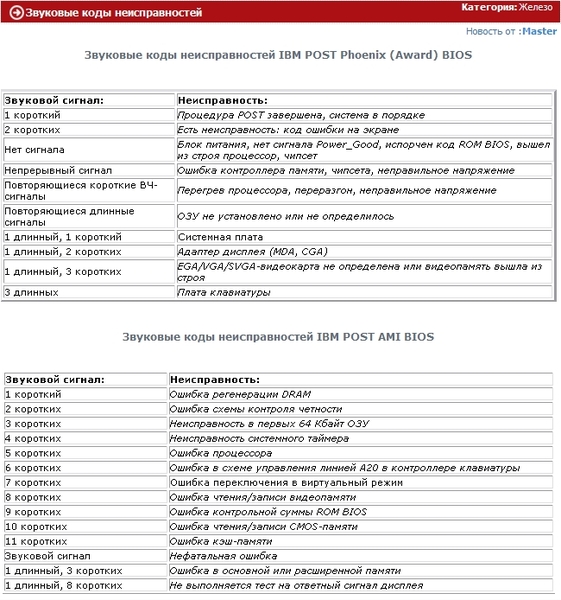
 Сигнал может сопровождаться сообщением с описанием ошибки и сообщением, предлагающим войти в BIOS Setup.
Сигнал может сопровождаться сообщением с описанием ошибки и сообщением, предлагающим войти в BIOS Setup.
 Если ошибка повторилась – понадобится замена модулей оперативной памяти.
Если ошибка повторилась – понадобится замена модулей оперативной памяти.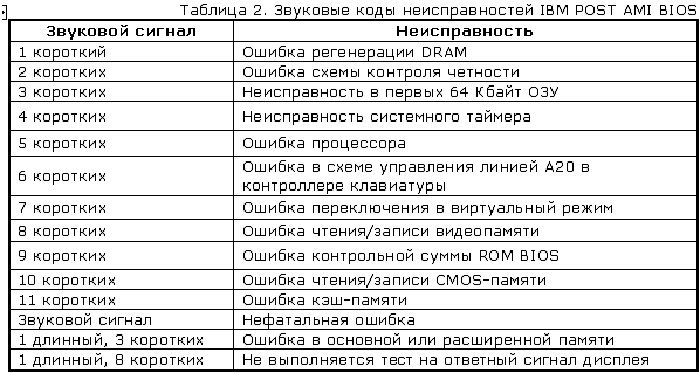
 Проверьте качество установки видеокарты в слот расширения. Если проблема не решила, скорее всего, понадобится замена видеокарты.
Проверьте качество установки видеокарты в слот расширения. Если проблема не решила, скорее всего, понадобится замена видеокарты. Неисправность процессора
Неисправность процессора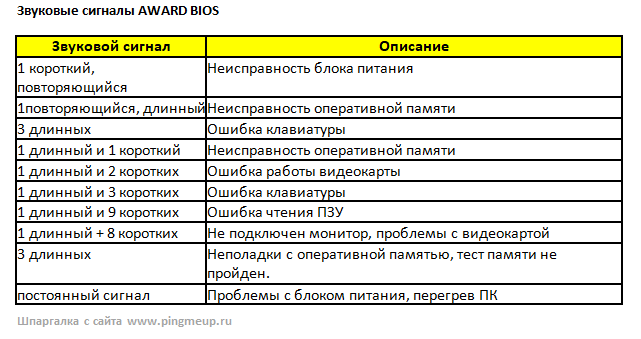 Неисправна микросхема контроллера DMA канала 0.
Неисправна микросхема контроллера DMA канала 0.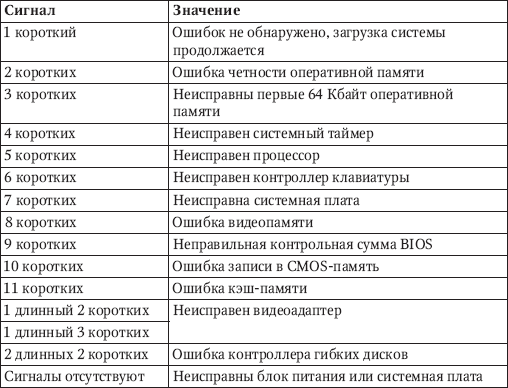 Например, 1-1-2 означает 1 звуковой сигнал, пауза, 1 звуковой сигнал, пауза, и 2 звуковых сигнала.
Например, 1-1-2 означает 1 звуковой сигнал, пауза, 1 звуковой сигнал, пауза, и 2 звуковых сигнала.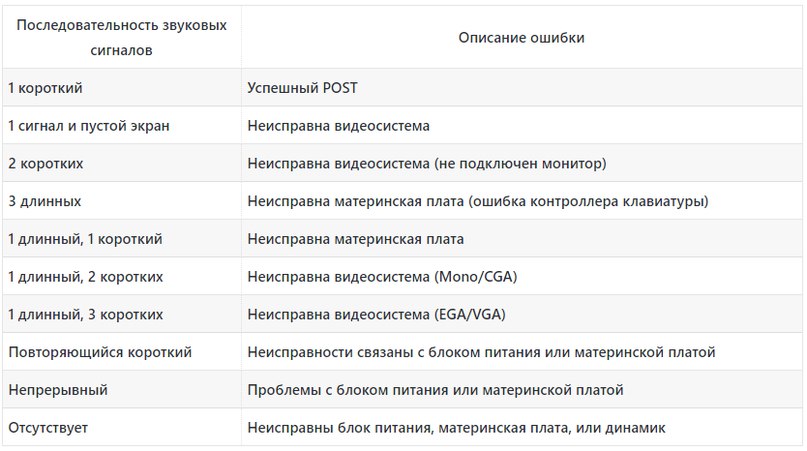
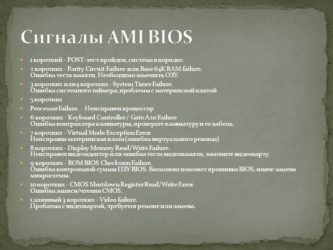
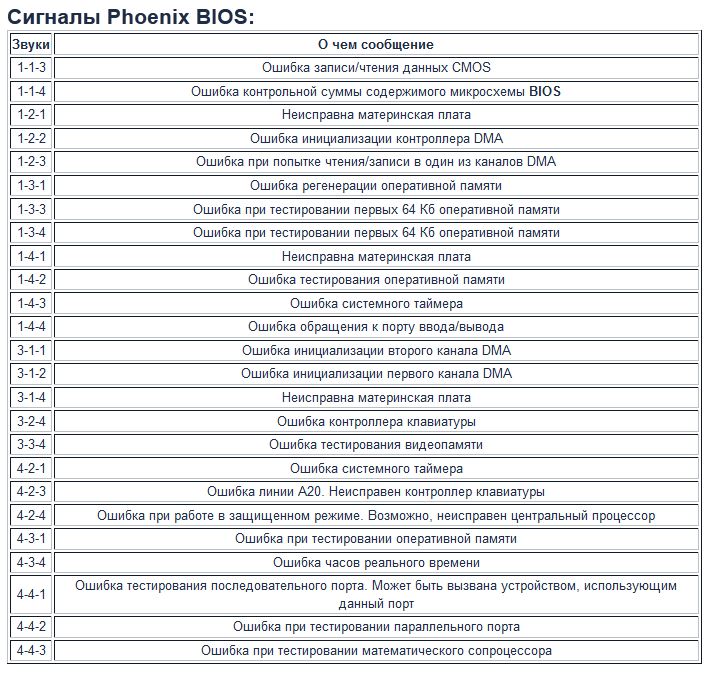 Возможно сел аккумулятор ROM.
Возможно сел аккумулятор ROM.
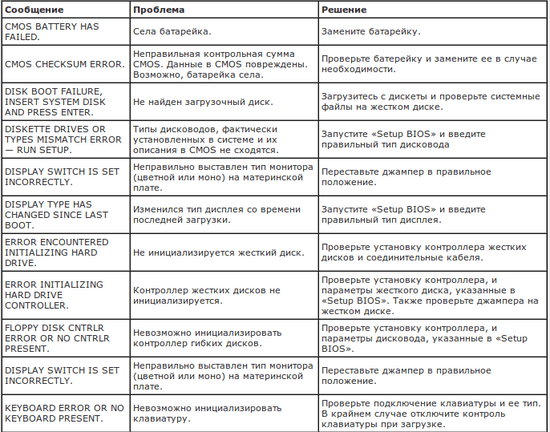 Два коротких звуковых сигнала означают, что в базовой памяти произошла ошибка четности. Эта проблема затрагивает первый блок памяти размером 64 КБ в вашей оперативной памяти. Файл ROM не найден в корневом каталоге
Два коротких звуковых сигнала означают, что в базовой памяти произошла ошибка четности. Эта проблема затрагивает первый блок памяти размером 64 КБ в вашей оперативной памяти. Файл ROM не найден в корневом каталоге Обычно этот звуковой сигнал может вызвать аппаратный сбой карты расширения (RAID контроллер, звуковая карта) или проблема с самой материнской платой. Начните с переустановки ОЗУ, а затем замените ее, если это не поможет. Если это не дало эффекта, переустановите все карты расширения, а затем замените те, которые кажутся виновными. В качестве последнего варианта заменить материнскую плату.
Обычно этот звуковой сигнал может вызвать аппаратный сбой карты расширения (RAID контроллер, звуковая карта) или проблема с самой материнской платой. Начните с переустановки ОЗУ, а затем замените ее, если это не поможет. Если это не дало эффекта, переустановите все карты расширения, а затем замените те, которые кажутся виновными. В качестве последнего варианта заменить материнскую плату.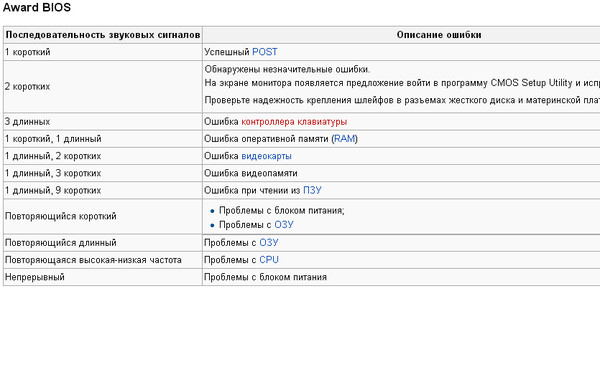 Шесть коротких звуковых сигналов означают, что произошла ошибка теста 8042 Gate A20. Этот звуковой сигнал обычно вызван неисправностью карты расширения или материнской платы, которая больше не работает. Вы также можете столкнуться с определенным типом сбоя клавиатуры, если услышите 6 коротких звуковых сигналов. Попробуйте переустановить или заменить любые карты расширения. Наконец, возможно, вы столкнулись с серьезной неисправностью, требующей замены материнской платы.
Шесть коротких звуковых сигналов означают, что произошла ошибка теста 8042 Gate A20. Этот звуковой сигнал обычно вызван неисправностью карты расширения или материнской платы, которая больше не работает. Вы также можете столкнуться с определенным типом сбоя клавиатуры, если услышите 6 коротких звуковых сигналов. Попробуйте переустановить или заменить любые карты расширения. Наконец, возможно, вы столкнулись с серьезной неисправностью, требующей замены материнской платы. Восемь коротких звуковых сигналов означают, неисправна видеокарта . Замена видеокарты обычно устраняет это, но перед покупкой замены убедитесь, что она правильно установлена в слоте расширения. Иногда этот звуковой сигнал AMI возникает из-за криво воткнутой карты.
Восемь коротких звуковых сигналов означают, неисправна видеокарта . Замена видеокарты обычно устраняет это, но перед покупкой замены убедитесь, что она правильно установлена в слоте расширения. Иногда этот звуковой сигнал AMI возникает из-за криво воткнутой карты. Сбой при стирании флеш-памяти
Сбой при стирании флеш-памяти Тут либо недоткнули видеокарту, либо ее нужно менять
Тут либо недоткнули видеокарту, либо ее нужно менять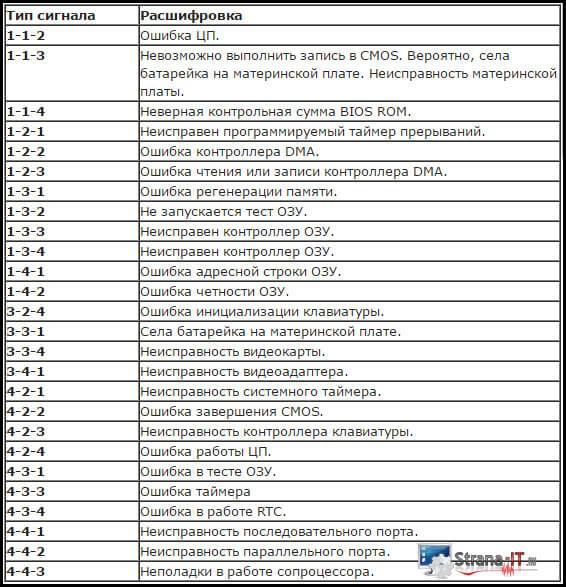 Так же нужно проверить по документации совместимость и разрядность память с вашей материнской платой.
Так же нужно проверить по документации совместимость и разрядность память с вашей материнской платой. В ряде случаев может быть проблема с клавиатурой.
В ряде случаев может быть проблема с клавиатурой.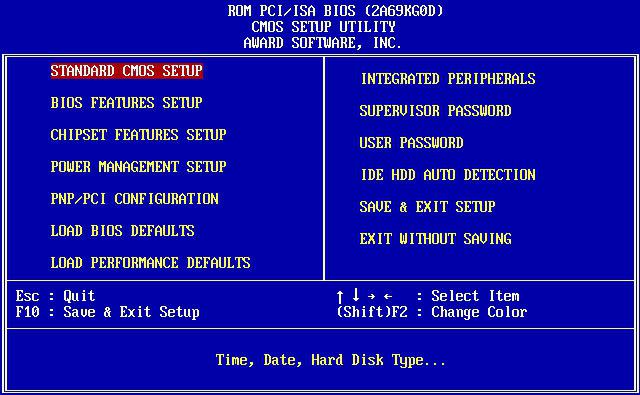 Отсутствие сигнала, это не хорошо в большинстве случаев
Отсутствие сигнала, это не хорошо в большинстве случаев
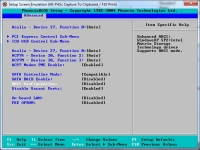 Этот режим получил свое название от того факта, что адреса в реальном режиме всегда соответствуют реальным ячейкам памяти.
Этот режим получил свое название от того факта, что адреса в реальном режиме всегда соответствуют реальным ячейкам памяти.
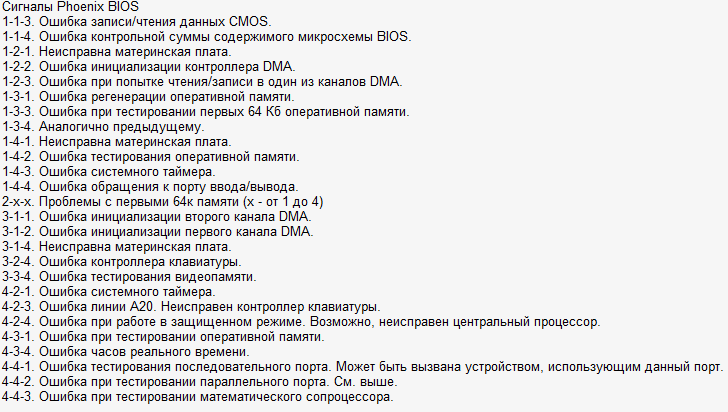 Обычно это означает, что есть проблема с подключенной в данный момент клавиатурой, но это также может указывать на проблему с материнской платой.
Обычно это означает, что есть проблема с подключенной в данный момент клавиатурой, но это также может указывать на проблему с материнской платой.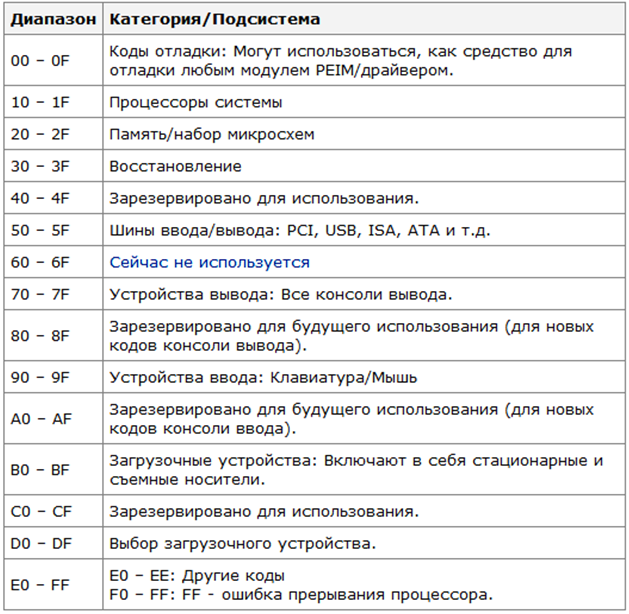
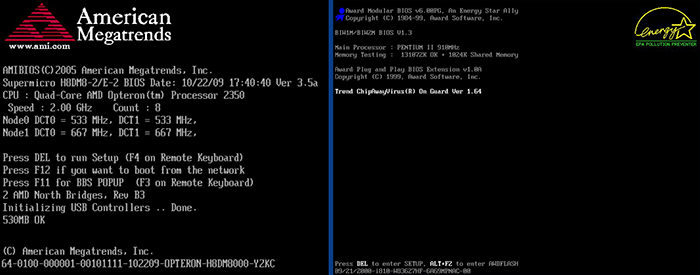




 Неисправна материнская плата
Неисправна материнская плата Неисправна материнская плата
Неисправна материнская плата См. выше
См. выше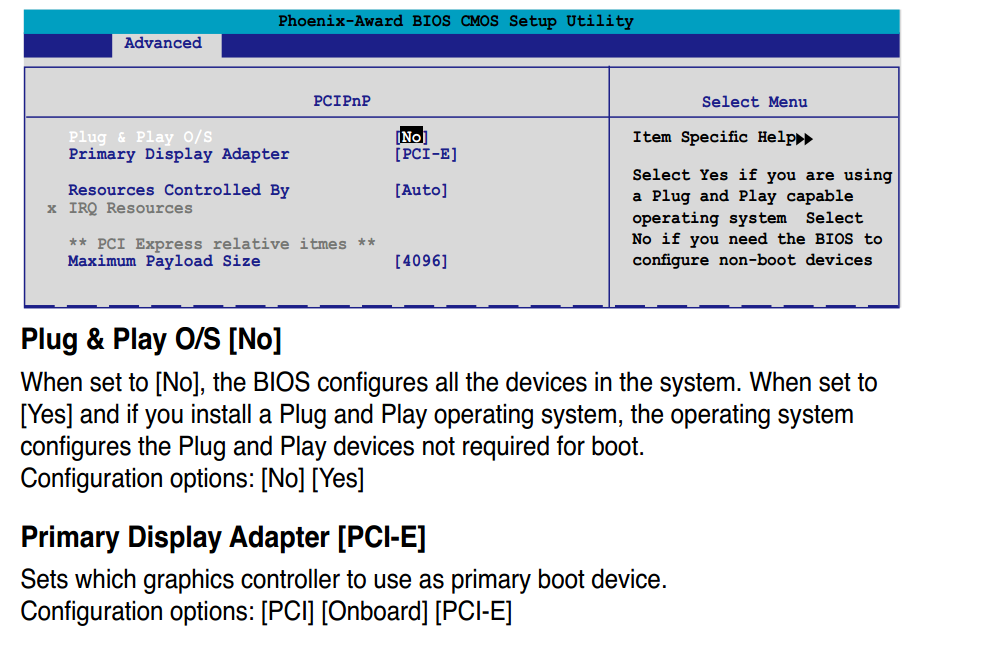 Если охлаждающие вентиляторы перестают вращаться или издают странные звуки, отремонтируйте компьютер.
Если охлаждающие вентиляторы перестают вращаться или издают странные звуки, отремонтируйте компьютер.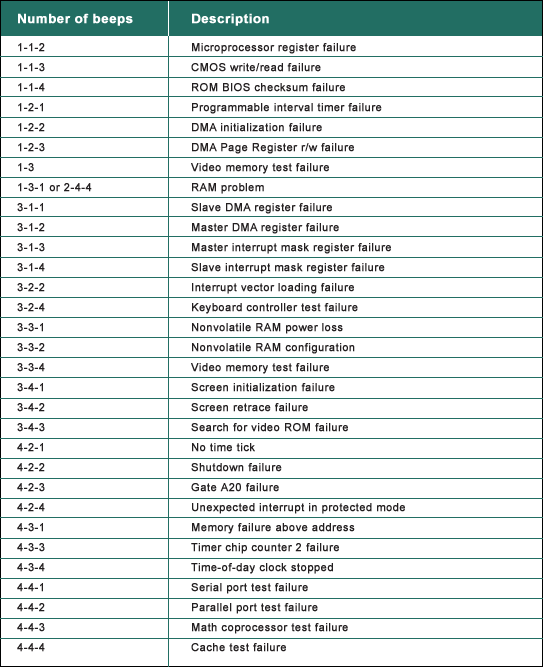 Подобности отображаются на экране. Можно зайти в настойки BIOS и исправить
Подобности отображаются на экране. Можно зайти в настойки BIOS и исправить
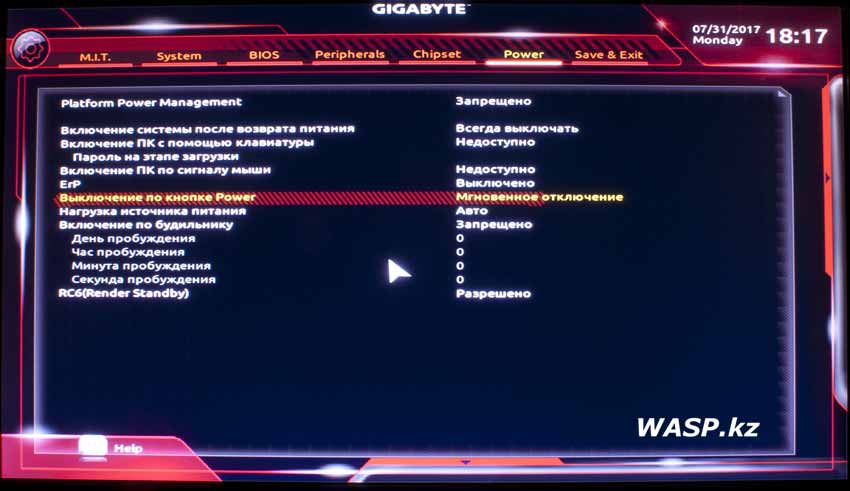


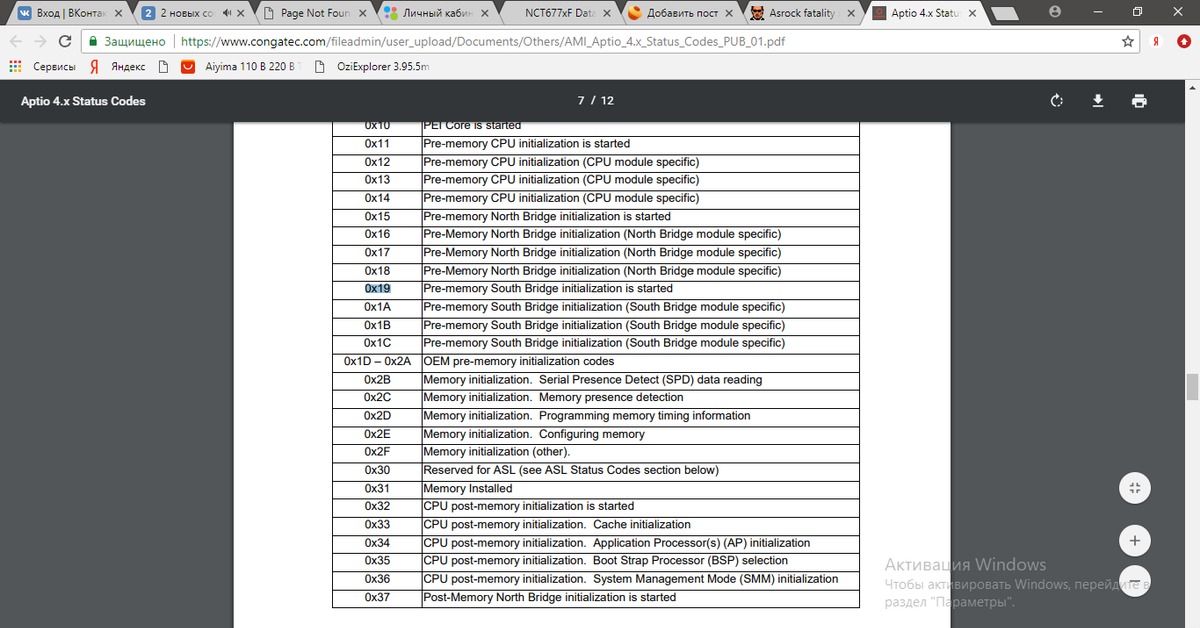 Убедитесь, что она на месте и установлена достаточно прочно. Если это возможно, поставте видюху в другой слот. Попробуйте заменить видюху.
Убедитесь, что она на месте и установлена достаточно прочно. Если это возможно, поставте видюху в другой слот. Попробуйте заменить видюху.